Yamaha CVP-309, CVP-307 User Manual [pt]
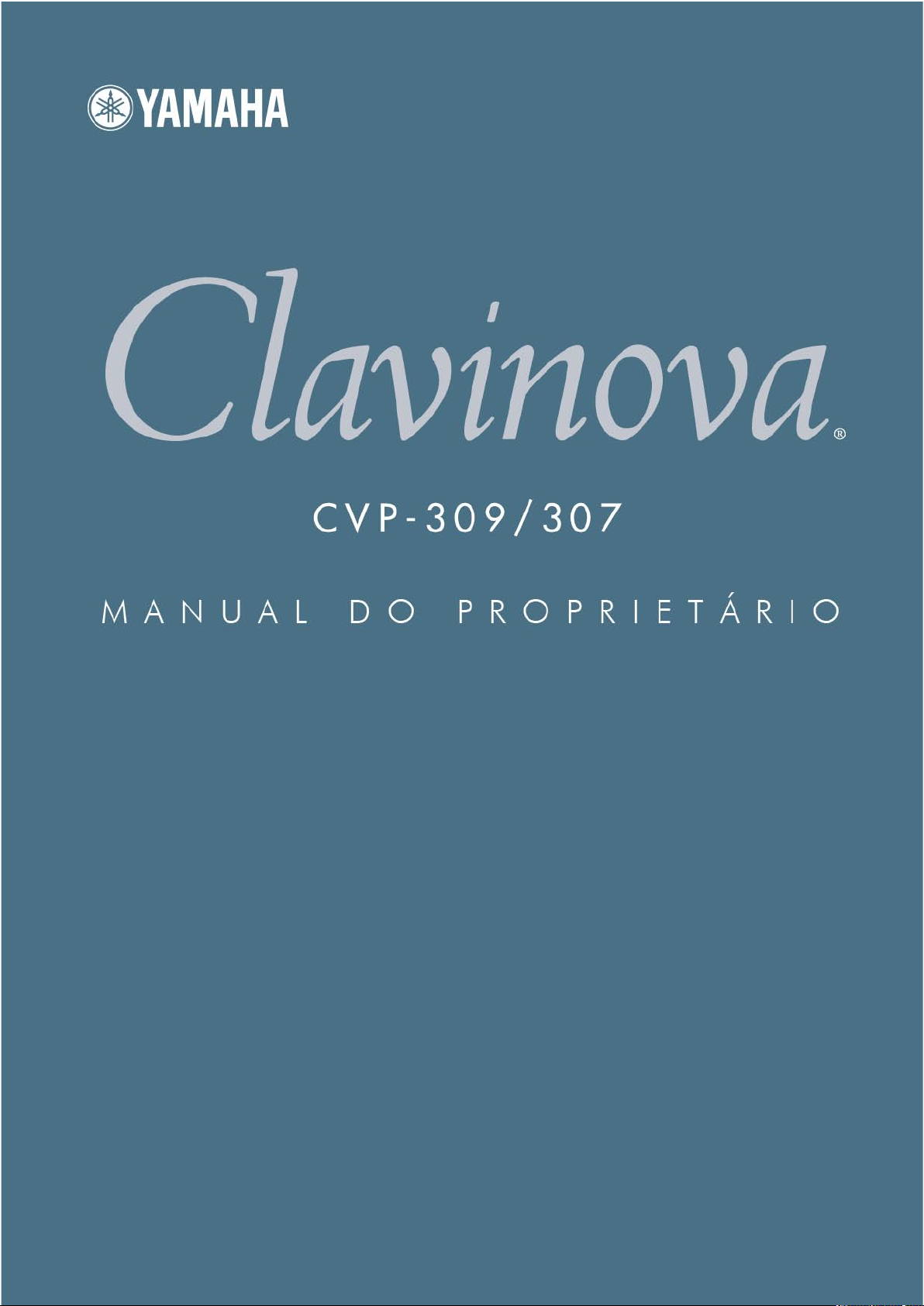
Importante - verifique a voltagem Certifique-se de que sua voltagem esteja de acordo com a voltagem especificada na placa sob o painel. Em
alguns lugares o seletor de voltagem pode estar sob opainel da unidade de teclado principal perto do cabo de
força. Certifique-se de que o seletor de voltagem está posicionado de acordo com sua voltagem. O seletor de
voltagem vem ajustado de fábrica na posição 240V. Para mudar esta configuração use uma mini chave de fenda
para girar o dial do seletor até que a voltagem correta apareça próximo ao ponteiro na painel.
Para informações sobre a montagem da estante do teclado, veja as instruções no final deste manual.
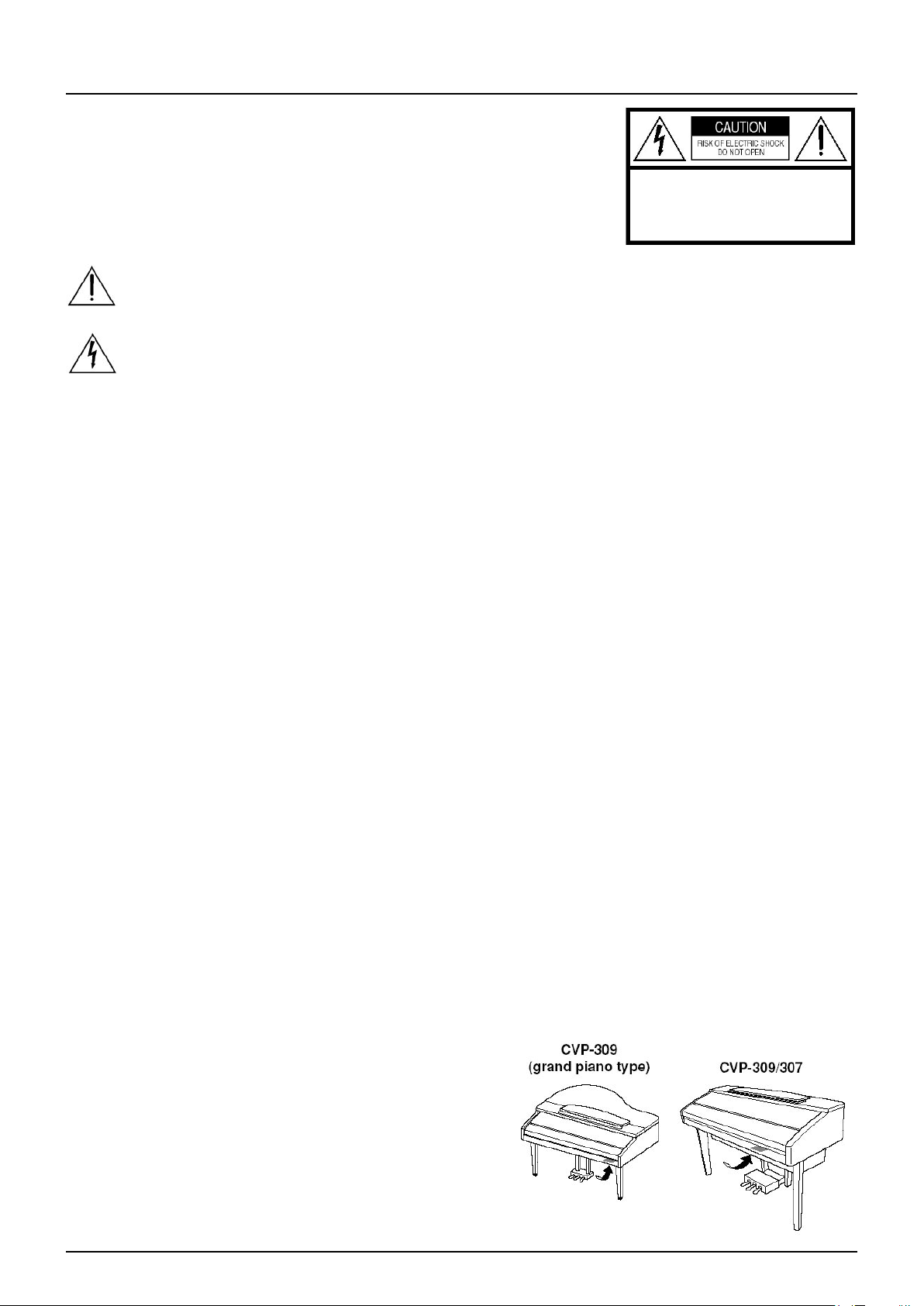
Avisos especiais
Símbolos de Segurança do Produto
Os produtos eletrônicos Yamaha podem ter um desses símbolos mostrados abaixo
no documento anexo. A explicação destes símbolos aparece nesta página. Por favor
observe todas as precauções indicadas nesta página e nas indicadas na seção de
instrução de segurança.
cuidado: para reduzir o risco de choque elétrico
não remova a cobertura (ou traseira).
nenhuma parte interna útil ao usuário.
consulte sempre uma assistência autorizada.
Veja o fundo do teclado para os observar os símbolos
O ponto de exclamação dentro do triângulo eqüilateral alerta o usuário para a presença de uma operação
importante e de instruções de manutenção (conserto) na literatura que acompanha o produto.
O raio com ponta de flecha, dentro do triângulo eqüilateral, alerta o usuário para a presença de “voltagem perigosa”
dentro do documento anexo do produto que pode ser de magnitude suficiente ao risco de choque elétrico.
Aviso Importante:
Todo os produtos eletrônicos Yamaha são testados e aprovados por uma equipe de segurança que testa em laboratório
para que você possa estar seguro de que quando instalado corretamente e usado de sua maneira normal e habitual, a
possibilidades de riscos são nulas. Não modifique esta unidade ou peça para outros modificarem a menos que tenha a
autorização da Yamaha. Podem ser diminuídos o desempenho do produto e/ou os padrões de segurança . Podem ser negadas
reivindicações da garantia expressada se a unidade foi modificada. Também podem ser afetadas garantias implícitas.
Especificações sujeitas a mudança:
Acreditamos que a informação contida neste manual está correta na hora de imprimir. Porém, a Yamaha pode mudar ou
modificar quaisquer das especificações sem aviso ou obrigação de atualizar as unidades existentes.
Avisos Ambientais:
A Yamaha se esforça para produzir produtos que são bons para o usuário para o meio ambiente. Nós acreditamos
sinceramente que nossos produtos e os métodos de produção para os produzir, sigam estas metas. Nós queremos que você
esteja atento do seguinte acordo :
Advertência sobre a bateria
Este produto pode conter uma bateria não recarregável pequena que (quando usada) é plugada no lugar. O tempo de vida
comum deste tipo de bateria é aproximadamente cinco anos. Quando a substituição for necessária, contate um representante
de serviço qualificado para executar a substituição.
Cuidado:
Não tente recarregar, desmontar, ou queimar este tipo de bateria. Mantenha distante de de crianças. Disponha prontamente de
baterias usadas e como visto nas leis. Nota: Em algumas áreas, o serviço é requerido através da lei para devolver as partes
defeituosas. Porém, você tem a opção de ter o serviço para dispor estas partes para você.
Aviso de disposição:
Se este produto é danificado além do conserto, ou por alguma razão sua vida útil é considerada no fim, por favor observe
todos os regulamentos locais, federais que relacionados à disposição de produtos que contêm chumbo, baterias, plásticos, etc.
Aviso:
Quando um erro ocorre devido a falta de conhecimento relativo a uma função (quando a unidade está operando como a
projetado) não é coberto pela garantia do fabricante, e é então a responsabilidade é dos donos. Por favor estude este manual
cuidadosamente e consulte seu negociante antes de pedir o serviço.
Localização da placa de especificações:
O gráfico abaixo indica da placa de especificações. O número do modelo, número de série, exigências de poder, etc., é
localizado nesta placa. Você deveria anotar o número do modelo, número de série, e a data da compra nos espaços providos
abaixo e deveria reter este manual como um registro permanente da
sua compra.
Modelo
Número do modelo
Data de compra
2
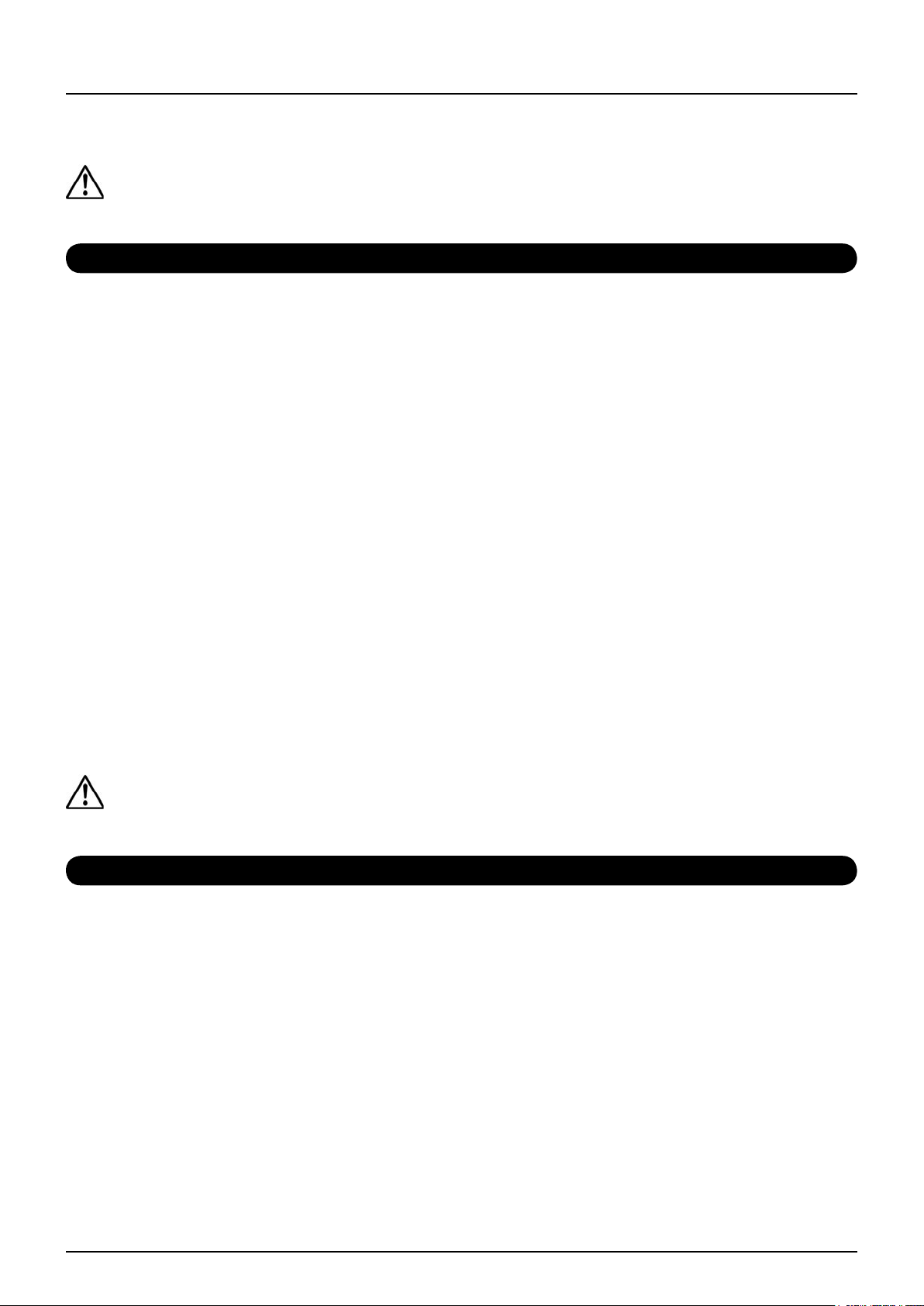
Precauções
Por favor leia cuidadosamente antes de proceder
Por favor mantenha este manual em um lugar seguro para referência futura.
Advertência
Sempre siga as precauções básicas listadas abaixo para evitar a possibilidade de dano sério ou de choque
elétrico, curto circuito. Estas precauções incluem isso, mas não se limitam, ao seguinte:
Instalação
Energia
• Só use a voltagem especificada como correto para o instrumento. A voltagem exigida está impressa na placa
de especificações do instrumento.
• Confira a tomada elétrica periodicamente e remova qualquer sujeira ou pó que que possa ter acumulado ali.
• Use só a fonte de energia fornecida com o instrumento.
• Não coloque o fio de poder próximo de fontes de calor como aquecedores ou radiadores, e não dobre
excessivamente , caso contrário o fio será danificado se colocar objetos pesados em cima, ou colocar ele
aonde possa ser pisado .
Não abra
• Não abra o instrumento ou tente desmontar as partes internas ou os modificar de qualquer forma. O
instrumento não contém nenhuma parte interna que possa ser justada pelo próprio usuário. Se a unidade não
estiver funcionando corretamente, contate um serviço especializado da Yamaha.
Aviso sobre a água
• Não exponha o instrumento na chuva próximo de água ou em condições de muita umidade , ou perto de
recipientes que contêm líquidos nos quais podem derramar a qualquer hora.
• Nunca insira ou remova uma tomada elétrica com mãos molhadas.
Aviso sobre fogo
• Não ponha artigos quentes, como velas, na unidade. Um artigo quente pode cair em cima da unidade causando
fogo.
Se você nota alguma anormalidade
• Se o fio de poder ou a tomada é desfiada ou é danificada, ou se há uma súbita perda de som durante o uso
do instrumento, ou se qualquer cheiro incomum ou fumaça aparecer , imediatamente desligue o interruptor
de poder, desconecte a tomada elétrica da saída, e tenha o instrumento inspecionado por um especialista em
consertos de produtos Yamaha.
Precaução
Sempre siga as precauções básicas listadas abaixo para evitar a possibilidade de dano físico para você ou outros,
ou danos ao instrumento ou outra propriedade. Estas precauções incluem isso, mas não se limitam, o seguinte:
Instalação
Energia
• Quando for remover a tomada elétrica do instrumento ou uma saída, sempre segure a própria tomada e não o
fio. Puxando pela fio danos podem ser causados.
• Remova a tomada elétrica da saída quando o instrumento não será usado por longos períodos de tempo, ou
durante chuvas.
• Não conecte o instrumento para uma saída elétrica que use um múltiplo-conector. Isso pode resultar uma
qualidade de som mais baixa, ou aquecimento da saída.
Montagem
• Leia a documentação que explica o processo de montagem cuidadosamente. Falhas na montagem do
instrumento na sucessão formal pode resultar em dano ao instrumento.
Localização
• Não exponha o instrumento para pó excessivo ou vibrações, ou temperaturas extremas tanto frias quanto
quentes (como luz solar direta, se aproximar de um aquecedor, ou de um carro durante o dia) para prevenir a
possibilidade de desfiguração do painel ou de danos do componentes internos.
• Não use o instrumento na perto de uma TV, rádio, equipamento estéreo, celular, ou outros dispositivos
elétricos. Caso contrário, o instrumento, a TV, ou o rádio poderão gerar ruído.
• Não coloque o instrumento em uma posição instável onde pode acidentalmente ela possa cair.
• Antes de mover o instrumento, remova todos os cabos conectados.
3
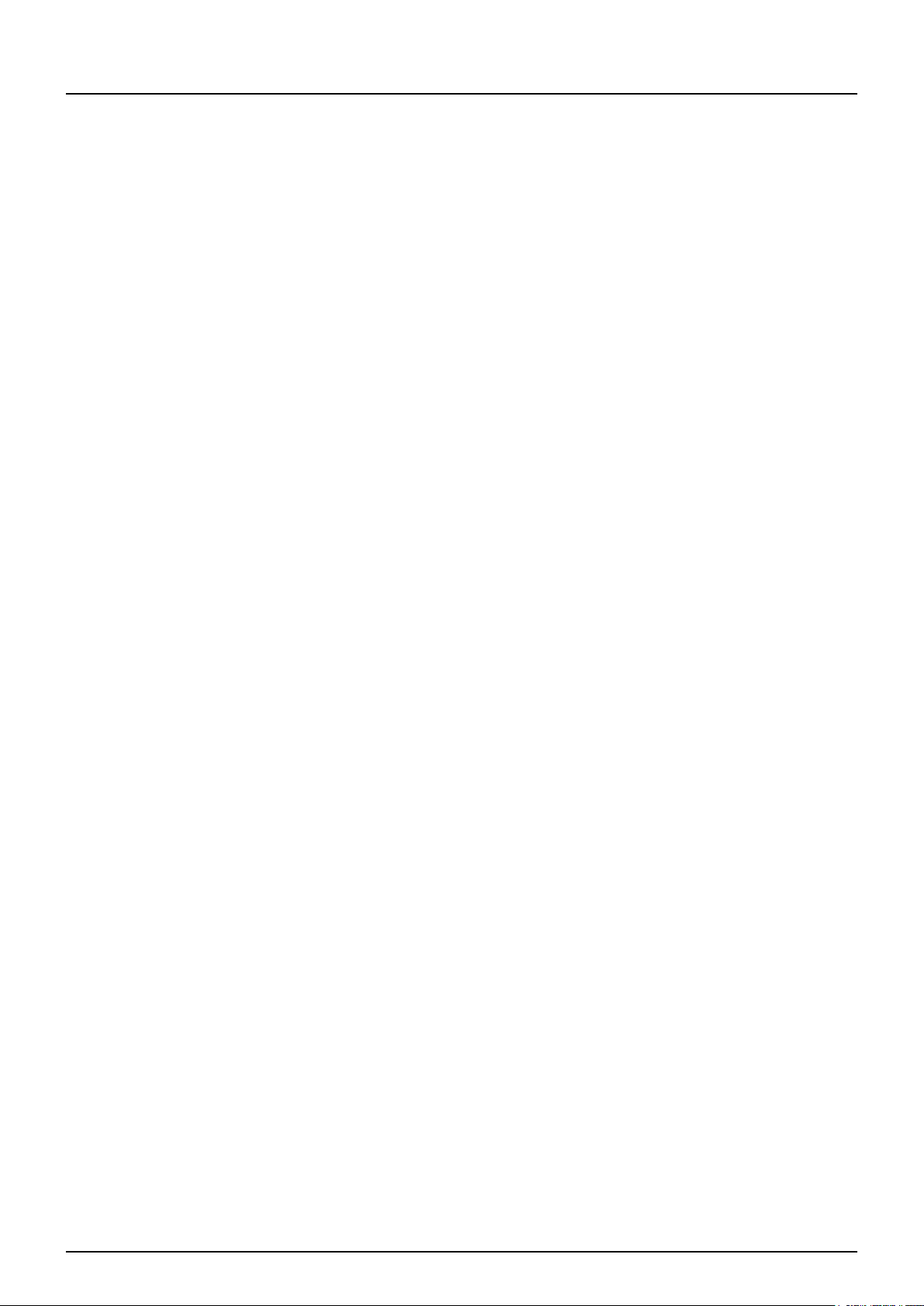
Precauções
Conexões
• Antes de conectar o instrumento para outros componentes eletrônicos, desligue todos os componentes. Antes
desligar u desligar todos os componentes, fixe todos os níveis de volume para o mínimo. Gradualmente eleve o
volume enquanto toca o instrumento para fixar o nível ideal que queira escutar.
Manutenção
• (CVP-309 inclusive o tipo piano de cauda) Com suavidade remova o pó e a sujeira com um suave pano. Não
esfregue muito forte, pois essas partículas pequenas de sujeira podem arranhar o instrumento.
• Quando limpar o instrumento, use um pano seco ou suavemente úmido. Não use solventes, fluidos de
limpeza, ou substância pano contendo alguma substancia química.
Cuidados de manuseio
• Tome cuidado para a cobertura da tecla não beliscar seus dedos, e não insira um dedo ou a mão em qualquer
buraco na cobertura da tecla ou no instrumento.
• Nunca insira papel de bala, objetos metálicos, ou outros nos buracos da cobertura da tecla ou no painel ou
teclado. Feito isso, desligue imediatamente o instrumento e desplugue o fio de poder da saída de AC. Então
tenha o instrumento inspecionado por um especialista Yamaha.
• Não coloque objetos de vinil, plástico ou borracha no instrumento, isso pode derreter sobre o painel do teclado.
• (CVP-309 inclusive tipo piano de cauda) Batendo a superfície do instrumento com metal, porcelana, ou outros
objetos duros podem arranhar ou quebrar partes. Tenha cuidado.
• Não descanse seu peso ou objetos pesados no instrumento, e não use força excessiva nos botões,
interruptores ou conectores.
• Não opere o instrumento por um período longo de tempo a um nível de volume alto ou incômodo, pois isso
pode causar perda de audição permanente. Se você tiver qualquer perda de audição ou dor nas orelhas,
consulte um médico.
Usando o banco (Se incluído)
• Não coloque o banco em uma posição instável onde possa cair acidentalmente.
• Não toque de pé no banco.Usando isto como uma ferramenta ou escadinha ou para qualquer outro propósito
poderá resultar em acidente ou dano.
• Só uma pessoa deve se sentar de cada vez no banco para prevenir a possibilidade de acidente ou dano.
• (CVP-309 inclusive tipo piano de cauda) Não tente ajustar a altura de banco enquanto estiver sentado, isso
pode causar força excessiva no mecanismo de ajuste, resultando possivelmente em dano ao mecanismo.
• Se os parafusos do banco ficam soltos devido a uso a longo prazo , os aperte periodicamente usando a
ferramenta incluída .
Salvando dados
Salvando e fazendo backup dos seus dados
• Os tipos de dados listados abaixo estão perdidos quando você desliga o instrumento. Salves os dados na tela
de USUÁRIO (página 26), disquete, cartão de SmartMedia, ou mídia externas apropriadas.
- Músicas gravadas/editadas (página 41, 137, 152)
- Estilos criados/editados (página 111)
- Vozes editadas (página 93)
- Configurações salvas para a função de Um Toque (página 50)
- Configurações de MIDI editadas (página 196)
Dados na tela de USUÁRIO (página 26) podem ser perdidos devido ao mau funcionamento ou a uma operação
incorreta. Salve dados importantes para um disquete, cartão de SmartMedia, ou mídia externas.
Quando você muda as configurações de uma página de tela e então sai daquela página, dados de ligação de
sistemas (listados no Quadro de Parâmetro separados da Lista de Dados ) são armazenados automaticamente.
Porém, estes dados editados serão perdidos se você desligar o instrumento sem sair corretamente da tela
pertinente.
A Yamaha não pode ser responsável pelo dano causado por uso impróprio , por modificações ao instrumento,
ou dados que estão perdidos ou destruídos.
Sempre desligue o instrumento quando ele não estiver sendo usado.
4
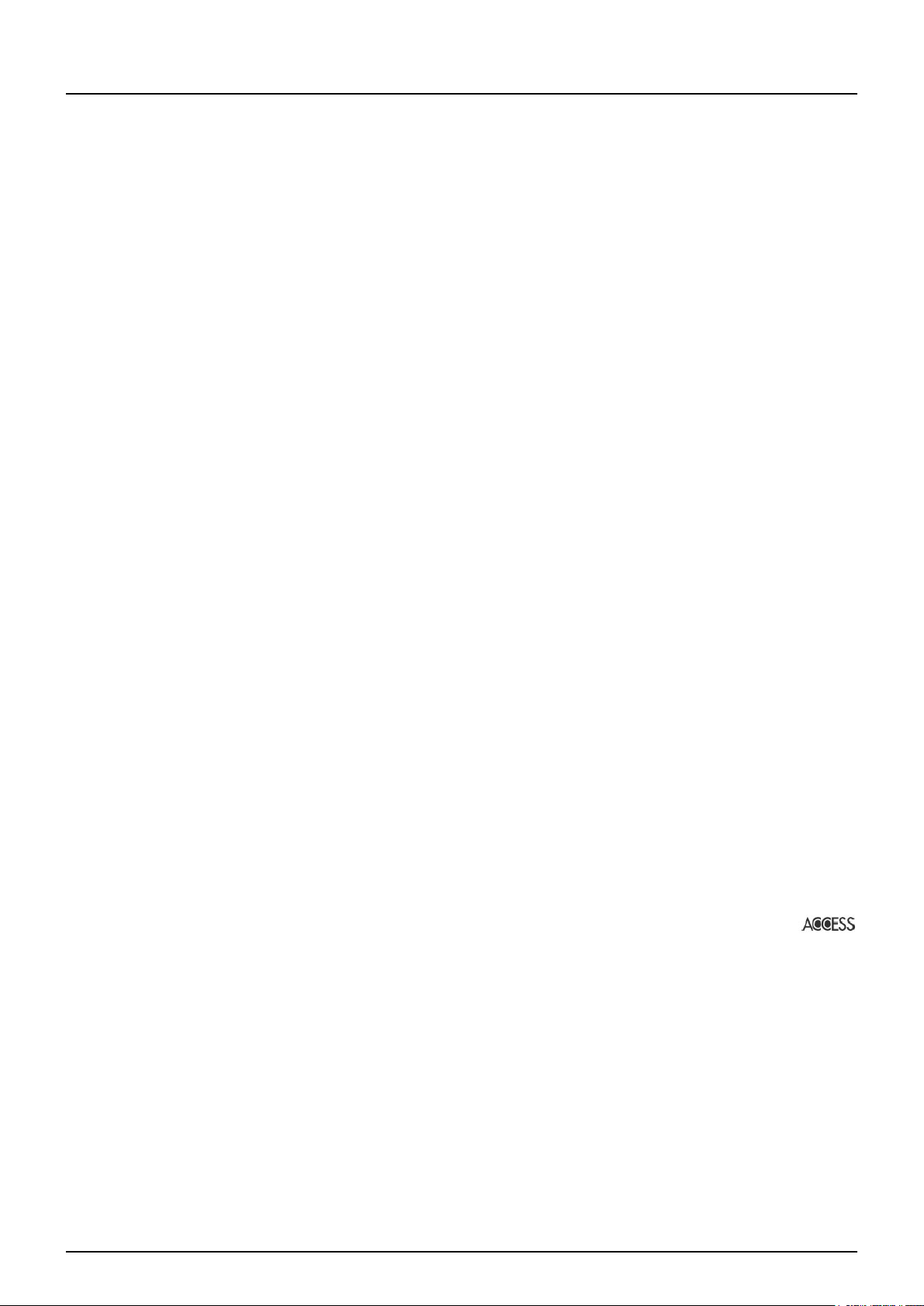
Obrigado por comprar este Clavinova Yamaha!
Nós recomendamos que você leia este manual cuidadosamente de forma que você possa tirar proveito
completamente das funções avançadas e convenientes do Clavinova.
Nós também recomendamos que você mantenha este manual em um lugar seguro e à mão para referência futura.
Sobre o Manual e Lista de Dados
Este manual consiste nas seções seguintes.
Manual do usuário
Introdução (página 12) ........................Por favor leia esta seção primeiro.
Guia rápido (página 23) .......................Esta seção explica como usar as funções básicas.
Operação básica (página 57) ..............Esta seção explica como usar as operações básicas inclusive controles
baseados na tela.
Referência (página 72) ........................Esta seção explica como trazer configurações detalhadas ao Clavinova.
Apêndice (página 201) ........................Esta seção contém informação adicional como Resolver problemas e
especificações.
Lista de dados
Lista de voz,dados do formato MIDI , etc.
• Os modelos CVP-309/307 são referentes ao CVP/Clavinova neste manual.
• As ilustrações e as telas de LCD mostrados no manual servem apenas de instrução, e podem aparecer um
pouco diferentes do que é no seu instrumento.
• Os exemplos de tela de operação mostradas neste manual estão em inglês.
• A copiando do software comercialmente disponível é proibida estritamente com exceção de seu uso pessoal.
Este produto possui programas de computadores e conteúdos nos quais a Yamaha possui direitos autorais ou
com respeito a qual tem licença para usar outros direito autorais de ‘. Tais materiais incluem, sem limitação, todo
o software de computador, arquivos de estilo, que arquivos MIDI , dados de WAV e gravações de som. Qualquer
uso sem autorização de tal programa e conteúdo fora de uso pessoal não é permitido segundo as leis pertinentes.
Qualquer violação dos direitos autorais tem conseqüências legais. Não faça, distribua ou use cópias ilegais.
• As fotografias do harpsichord, bandoneon, hackbrett, music box, dulcimer and cimbalom mostradas nas telas dos
CVP-309/307, são cortesia do Gakkigaku Shiryokan (Coleção para Organólogos), Faculdade de Música Kunitachi
.
• Os instrumentos seguintes, mostrados nas exibições dos CVP-309/307, estão em exibição no Museu de
Hamamatsu de Instrumentos Musicais:
balafon, gender, kalimba, kanoon, santur, gongo de gamelan, harpa, sino de mão, gaita de foles, banjo, carrilhão,
mandolim, oud, flauta , pungi, rabab, shanai, cítara, tambor , e tambra
• Este produto é fabricado com a licença das Patentes No.5231671 norte-americanas, No.5301259, No.5428708, e
No.5567901 de Tecnologias de IVL Ltd.
• As fontes bitmap usadas neste instrumento foram providas e são da propriedade da Cia. de Ricoh, Ltd.
• Este produto utiliza NF, um browser de Internet embutido da Cia. de ACESS, Ltd. NF é usado com o
LZW patenteado, autorizado da Cia. de Unisys, Ltd. NF pode não ser separado deste produto, nem pode
ser vendido, pode ser emprestado ou pode ser transferido de qualquer forma. Também, NF pode não ser
copiado. Este software inclui um módulo desenvolvido pelo Grupo de JPEG Independente.
Marcas registradas:
• Apple e Macintosh são marcas registradas de Apple Computer, Inc.
• Windows é a marca registrada registrada de Corporação Microsoft®.
• SmartMedia é uma marca registrada de Corporação Toshiba.
• Todas as outras marcas registradas são de propriedade dos possuidores respectivos deles/delas.
5
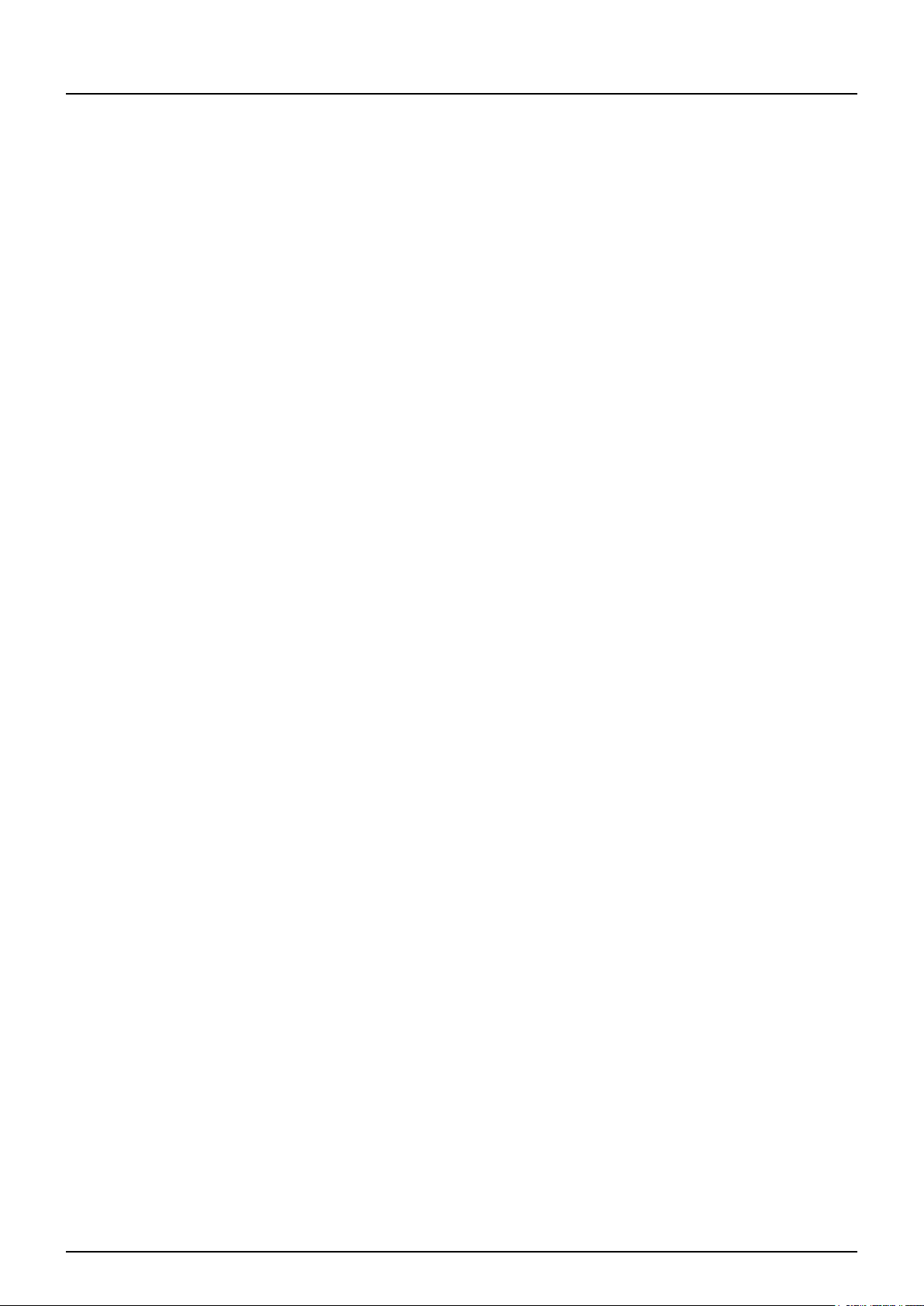
Acessórios
Guia de Inscrição online para sócio Yamaha.
Livro de Música“50 dicas para o Piano”
Manual do usuário
Lista de Dados
Os artigos seguintes podem ser incluídos ou opcionais, dependendo do seu lugar:
Drive de disquete
Cartão de SmartMedia
Banco
Afinação
Ao contrário de um piano acústico, o Clavinova não precisa ser afinado. Sempre fica
perfeitamente afinado.
Transporte
Se você mudar de lugar, você pode transportar o Clavinova junto com outros
pertences. Você pode mover a unidade como ela está (montada) ou você pode
desmontar a unidade até a condição que era quando você tirou da caixa. Transporte
horizontalmente o teclado. Não apóie contra uma parede . Não sujeite o instrumento
a vibração excessiva ou choque. Quando transportar o Clavinova montado, tenha
certeza que todos os parafusos estão apertados corretamente e não foram soltos
durante o transporte do instrumento.
6
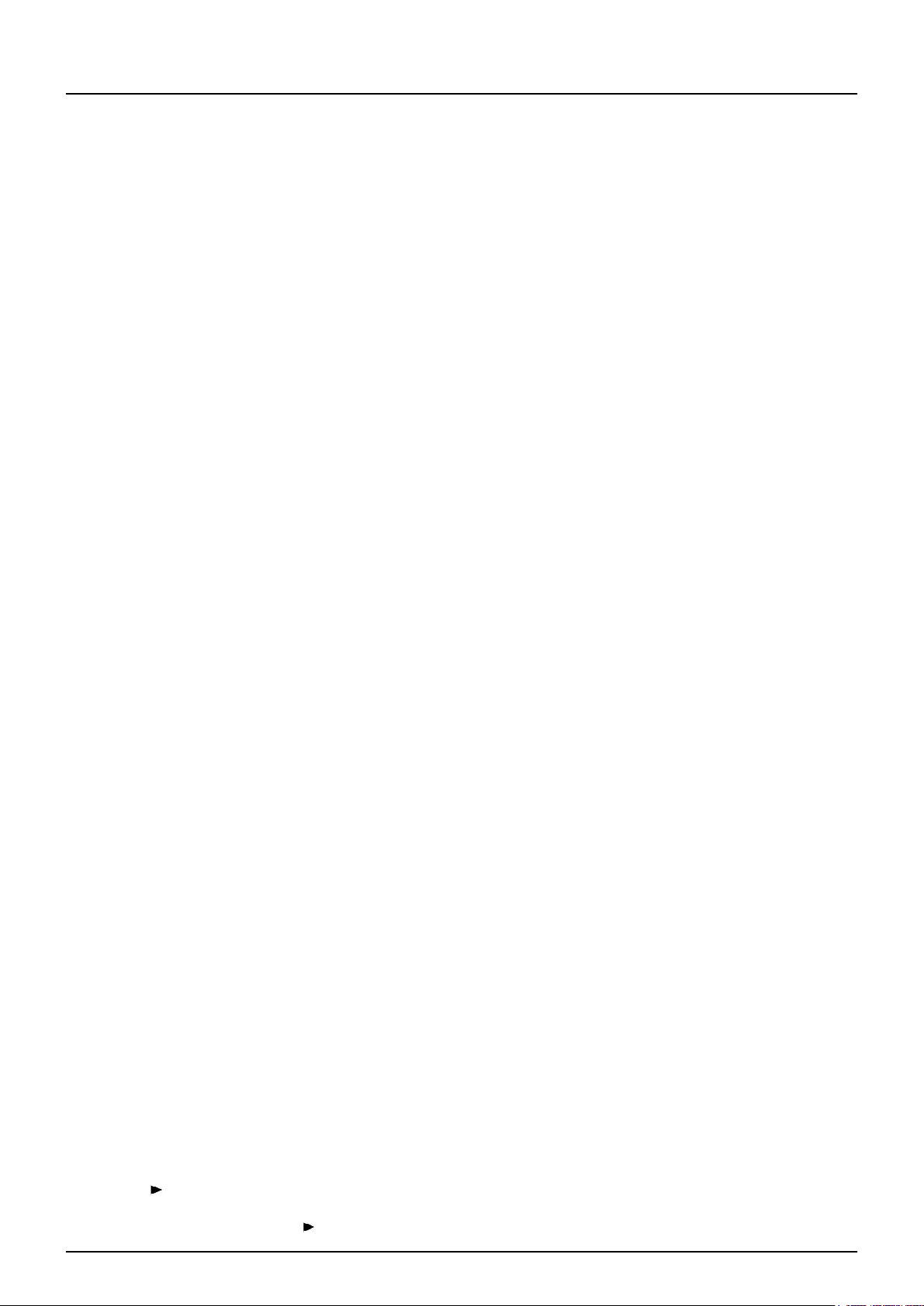
Conteúdo
Introdução
Bem vindo ao maravilhoso
mundo musical da Clavinova CVP ............................................. 10
Painel de controles ...................................................................... 12
Tocando o teclado ....................................................................... 14
Configurando a Clavinova .......................................................... 16
Estante de partituras ............................................................... 16
Suporte para folhas de música ................................................ 16
LID (tampa) (CVP-309 tipo piano de cauda) ........................... 16
Usando fones de ouvido .......................................................... 17
Mudando o idioma da tela ....................................................... 18
Configurações da tela .............................................................. 18
Manuseando o drive do disquete (FDD) e o disquete .............. 21
Cartões SmartMedia .................................................................... 22
Guia Rápida
Tocando demosntrações ............................................................. 23
Operações na tela básica ............................................................ 25
Operações na tela principal ..................................................... 25
Operações na tela de seleção de arquivos ............................. 25
Operações do visor funções .................................................... 26
Tocando vozes ............................................................................. 28
Tocando a voz piano ................................................................ 28
Tocando várias vozes .............................................................. 31
Praticando com as canções pré configuradas ......................... 34
Reproduzindo canções antes de praticar ................................ 34
Praticando com uma mão com as luzes guia .......................... 38
Praticando com a função repetir a reprodução ....................... 40
Gravando sua performance ..................................................... 41
Reproduzindo com a tecnologia de assistente
de performance ............................................................................ 42
Tocando o acompanhamento com o recurso de acompanha-
mento automático (Style Playback) ........................................... 44
Tocando “Mary had a little lanb” com o recurso de acompanha-
mento automático .................................................................... 44
Chamando as configurações ideais
para cada canção - Music Finder ............................................... 50
Cantando sozinho com o Karaoke
ou com sua própria performance ............................................... 52
Conectando um microfone ...................................................... 52
Cantando com a tela de letras ................................................. 53
Funções convenientes para Karaoke ...................................... 53
Funções convenientes para cantar junto com seu próprio des-
empenho .................................................................................. 55
Operações básicas
Testando os recursos básicos (help) ......................................... 57
As mensagens exibidas na tela .................................................. 57
Seleção instantânea da tela - acesso direto .............................. 58
Telas básicas (tela principal e tela de seleção de aquivos) ..... 59
Tela principal ............................................................................ 59
Configurações e operações básicas da tela de seleção de arqui-
vos ........................................................................................... 60
Operações de aquivos/pastas na tela de seleção de arquivos 62
Restaurando as configurações de fábrica ................................ 69
Restaurando o sistema programado de fábrica ...................... 69
Restaurando as configurações de fábrica independente para
cada item ................................................................................. 69
Salvando e chamando suas configurações como um simples
arquivo ..................................................................................... 70
Armazenando dados .................................................................... 71
Referência
Usando, criando e editando vozes ....................... 72
Características das vozes ........................................................... 72
Tocando vozes diferentes simultaneamente ............................. 73
Regiões do Teclado (right 1, right 2, left) ................................. 73
Tocando duas vozes simultaneamente (partes right1 e right2) 74
Tocando vozes diferentes com ambas as mãos
(partes right1 e left) ................................................................. 75
Aprimorando o relaismo acústico do som (iAFC) .................... 76
Selecionando o tipo de iAFC e ajustando a profundidade ...... 76
Calibrando os ajustes de iAFC ................................................ 77
Mudando a afinação .................................................................... 78
Transposição ........................................................................... 78
Afinação do instrumento todo .................................................. 78
Escala de afinação .................................................................. 78
Adicionando efeitos às vozes tocadas no teclado ................... 80
Editando o volume e o balanço (mixing console) .................... 82
Procedimentos básicos ........................................................... 82
Criando vozes (sound creator) ................................................... 93
Procedimentos básicos ........................................................... 93
Criando sua própria voz de órgão de tubo .............................. 97
Várias páginas de telas e menus aparecem na tela LCD deste instrumento, indicando funções e operações. Ao
londo deste manual, setas serão usadas nas instruções, indicando esquematicamente o processo que chama
estas funções. O exemplo de esquema abaixo descreve uma operação de 4 passos:
1) pressione o botão [FUNCTION], 2) pressione o botão [D] para selecionar a página controle, 3) pressione o
botão TAB [ ] para selecionar a página teclado/painel, e 4) pressione o botão [A] para selecionar o parâmetro
toque inicial.
[FUNCTION] - controle [D] - TAB [ ] teclado/painel - [A] 1 toque inicial
7
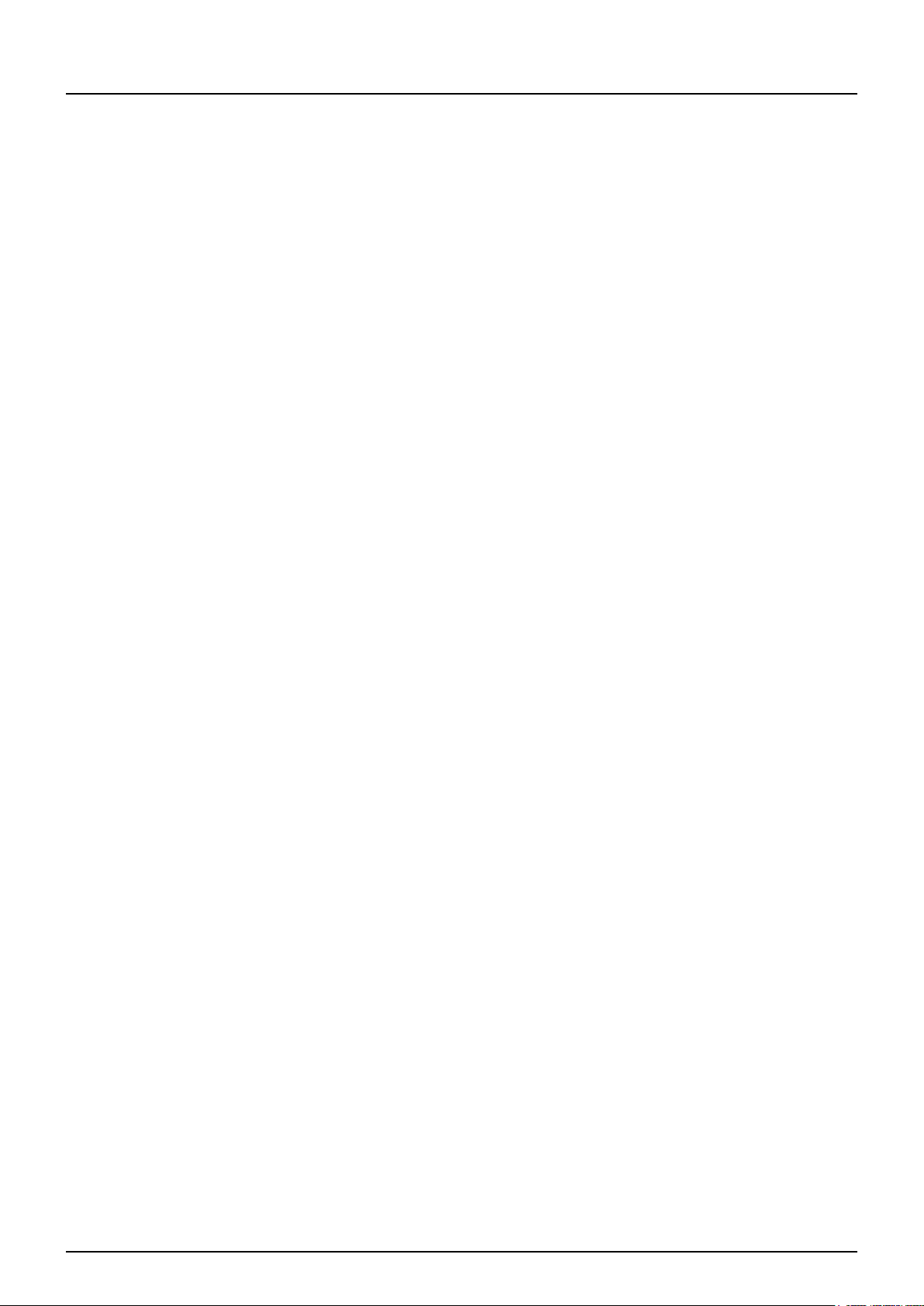
Conteúdo
Usando, criando e editando estilos de acompanha-
mento automático ................................................ 101
Características de estilo ............................................................ 101
Selecionando um tipo de acorde dedilhado ............................ 101
Tocando apenas o canal de rítmo do estilo ............................ 102
Reprodução de estilos - configurações relacionadas ............ 104
Editando o volume e o balanço do estilo (mixing console) ... 106
O conveniente recurso de localizar músicas .......................... 106
Procurando gravações .......................................................... 106
Criando um grupo de gravações favoritas ............................. 107
Editando gravações ............................................................... 108
Salvando gravações .............................................................. 109
Criador de estilos ........................................................................111
Estrutura de estilo ................................................................... 111
Criando um estilo .................................................................... 111
Editando o estilo criado ..........................................................117
Gravando e usando configurações custumizadas
de painel - Registration Memory ......................... 125
Usando o painel customizado gravado ................................... 125
Chamando as configurações do painel ................................... 126
Apagar uma configuração de painel inútil / Nomear uma con-
figuração de painel ................................................................ 127
Desabilitar a chamada de um item específico
(função freeze) ...................................................................... 127
Chamando números de memória de registro na ordem - regis-
tration sequence .................................................................... 128
Usando, criando e editando canções ................. 130
Tipos de canções compatíveis ................................................. 130
Operações para reproduzir uma canção ................................. 131
Ajustando o volume do balanço e a combinação de voz
(mixing console) ........................................................................ 134
Usando a função praticar (guide) ............................................. 135
Selecionando o tipo da função guia ...................................... 135
Gravando sua performance ...................................................... 137
Gravando métodos ................................................................ 137
Editar e gravar uma canção .................................................. 152
Usando o microfone (CVP-305/303) .................... 161
Editando parâmetros de harmonia vocal ................................ 161
Ajustando o microfone e a harmonia do som ......................... 164
Configurações de fala ............................................................... 168
Conectando o Clavinova diretamente à Internet 170
Conectando o instrumento à Internet ...................................... 170
Acessando o site especial do Clavinova ................................. 171
Operações no site especial do Clavinova ............................... 171
Rolando a tela ....................................................................... 171
Seguindo links ....................................................................... 172
Digitando caracteres .............................................................. 172
Retornando à página anterior ................................................ 173
Recarregando uma página / Cancelando uma página .......... 174
Comprando e fazendo o download de dados ........................ 174
Salvando suas páginas favoritas no bookmark ..................... 175
Mudando a página principal .................................................. 178
Sobre as configurações da tela Internet ................................ 179
Configurações iniciais de Internet ......................................... 182
Glossário de termos da internet ............................................... 183
Usando seu instrumento com outros recursos 184
Usando fones de ouvido (entrada [phones]) ........................... 184
Conectando um microfone ou guitarra
(entradas [mic/line in]) ............................................................... 184
Conectando recuros de áudio e vídeo ..................................... 184
Usando recursos externos para reproduzir ou gravar (saídas
[aux out] [aux out(level fixed)] [optical out]) ........................... 184
Tocando recursos de áudio externo nos falantes internos (entra-
das [aux in]) ........................................................................... 185
Exibindo o conteúdo da tela em um monitor à parte ............. 185
Usando uma chave ou controlador de pé
(entrada [aux pedal]) .................................................................. 186
Nomeando funções específicas para cada pedal .................. 186
Conectando recursos externos MIDI (terminais [MIDI]) ......... 189
Conectando um computador ou recurso USB ........................ 189
conectando um computador [USB TO HOST] ou terminais
[MIDI] ..................................................................................... 189
Conectando a um adaptador LAN USB e dispositivo de arma-
zenagem USB (terminal [USB TO DEVICE]) ........................ 190
O que é MIDI? ............................................................................. 192
O que você pode fazer com MIDI? ........................................... 192
Configurações MIDI ................................................................... 195
Operações básicas ................................................................ 196
Padrões pré programados MIDI ............................................ 196
Configurações de sistema MIDI ............................................ 198
Configurações de transmissão MIDI ..................................... 198
Configurações de recepção MIDI .......................................... 199
Configurar a nota base para reprodução de
estilo via receptor MIDI .......................................................... 199
Configurar o tipo de acorde para reprodução
de estilo via recpção MIDI ..................................................... 200
8
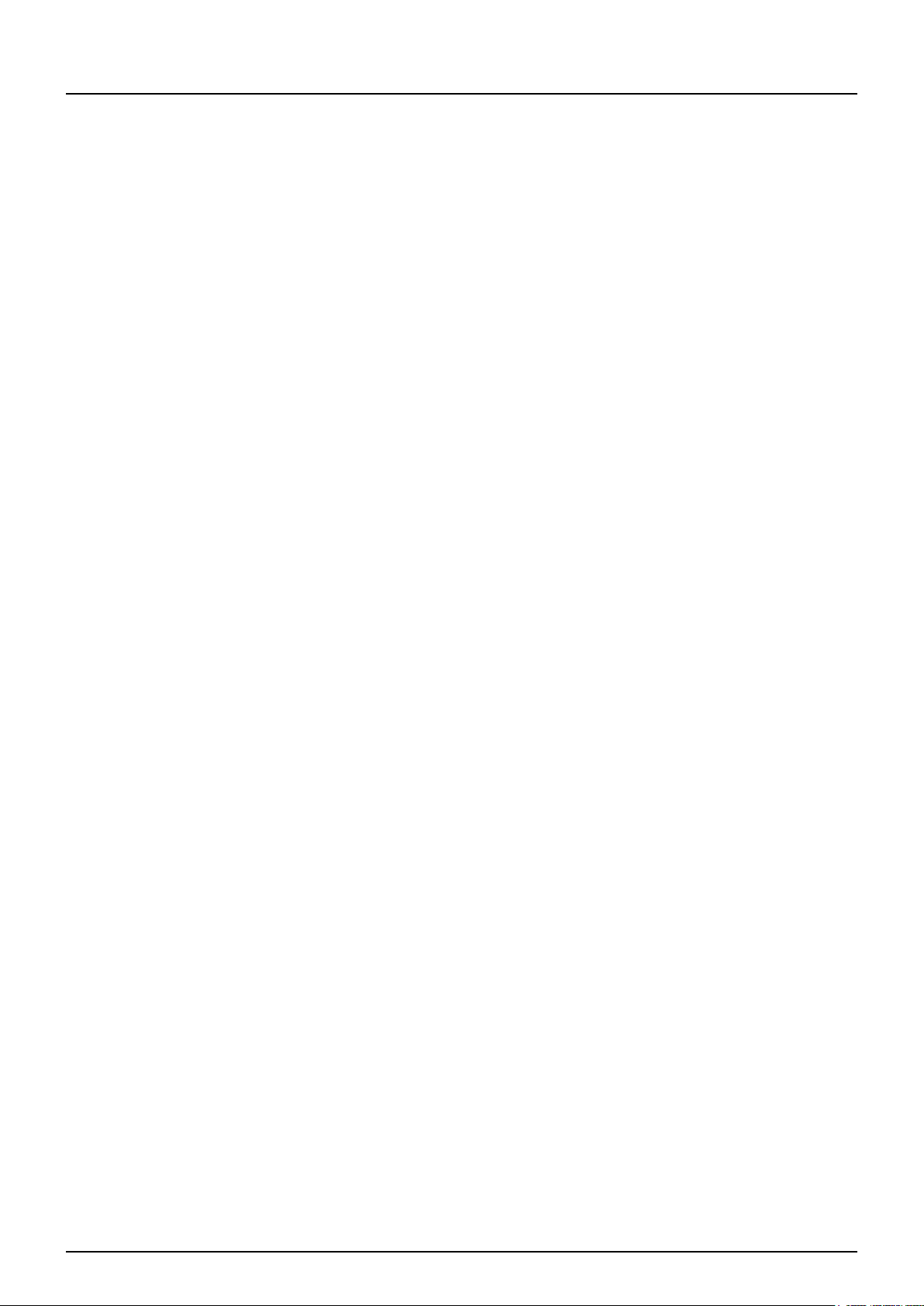
Problemas e soluções ............................................................... 201
CVP-309 - tipo piano de cauda: Montagem do teclado .......... 206
CVP-309/307: Montagem do teclado ........................................ 209
Instalando o dirve do disquete (incluído / opcional) .............. 212
Especificações ........................................................................... 213
Índice ........................................................................................... 215
Conteúdo
9
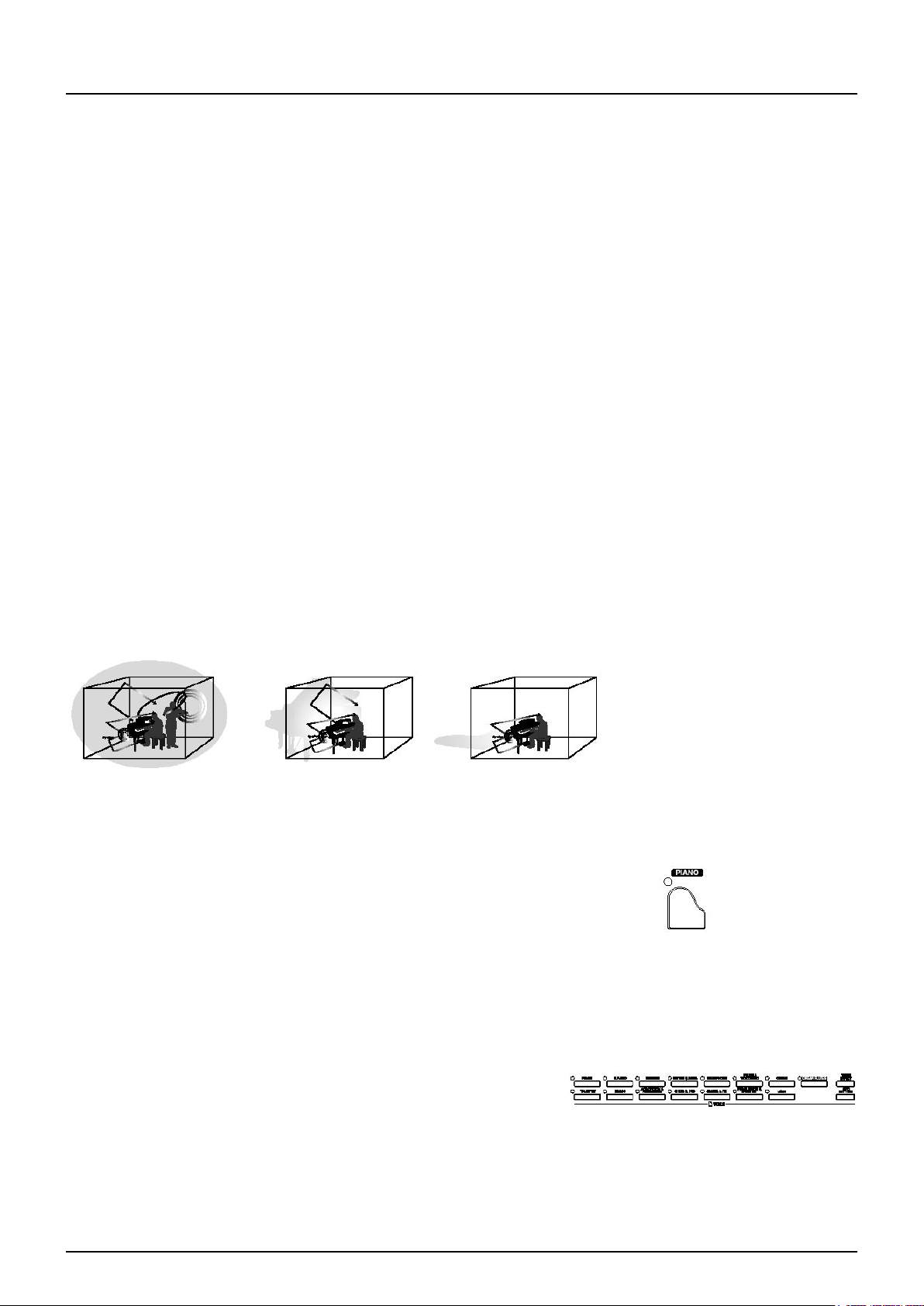
Bem vindo ao maravilhoso mundo musical da Clavinova CVP
Como tocar um autentico piano acústico
Teclado de madeira natural (CVP-309 inclusive o tipo piano de cauda)
O Teclado de madeira natural dos CVP-309 usa madeira nobre, para reproduzir a
experiência de tocar um piano de cauda o mais real possível. O toque autêntico e o
sentir das teclas vai além do que existe nos teclados eletrônicos e recria a dureza das
teclas realisticamente, o equilíbrio entre o peso da tecla e o martelo, e as graduações
de peso características das teclas -pesado no baixo , leve no alto– para lhe fazer
sentir como se você estivesse tocando um piano de cauda. Além disso, o teclado
especial lhe deixa usar técnicas só possíveis em pianos de cauda, como tocar a
mesma nota sucessivamente e ter os sons, mais suaves até mesmo sem uso do
pedal abafador, ou tocando a mesma tecla depressa e tendo a articulação perfeita
sem o cortar o som .
Teclado GH3 (CVP-307)
Esta característica provê uma resposta do teclado autêntica, como se estivesse
tocando um piano de cauda -teclas pesada no baixo , leve no alto– para lhe fazer
sentir como se você estivesse tocando um piano de cauda. Além disso, o teclado
especial lhe deixa usar técnicas só possíveis em pianos de cauda, como tocar a
mesma nota sucessivamente e ter os sons, mais suaves até mesmo sem uso do
pedal abafador, ou tocando a mesma tecla depressa e tendo a articulação perfeita
sem o cortar o som .
O Ambiente Acústico de um piano de cauda — com a Característica de iAFC
Ligue o efeito iAFC (Controle de Campo Ativo Instrumental) , e ouça o som o girar ao
seu redor, como se você estivesse tocando numa sala de concerto. O som global está
mais fundo e mais ressonante, especialmente quando se usa o pedal mais abafador,
recria e enfatiza os sons naturais de verdadeiros instrumentos acústicos.
Tocando o Clavinova
Tocando vozes de piano ................................................................................ página 28
Apenas apertando um botão, você consegue re - configurar o Clavinova inteiro para
o desempenho de piano ,não importa as configurações que você fez no painel. Agora
você pode praticar com sons de piano de cauda autênticos e com uma resposta
imediata.
Tocando outras vozes de instrumento ........................................................... página 31
O Clavinova não só fornece varias vozes realísticas de piano, mas também uma
variedade larga de instrumentos, acústicos e eletrônicos.
10
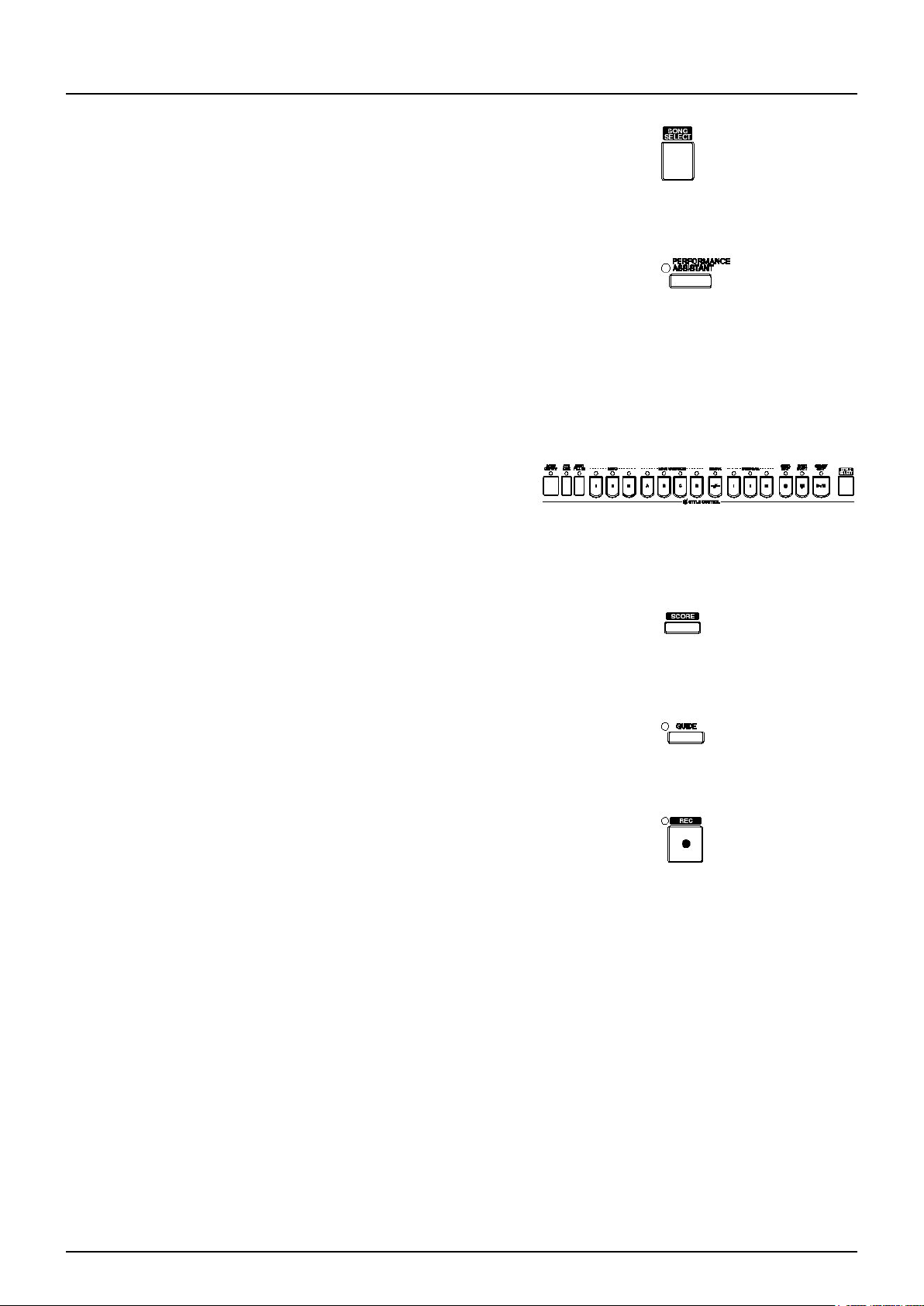
Bem vindo ao maravilhoso mundo musical da Clavinova CVP
Toque junto com uma grande banda
— Reprodução de música ............................................................................. página 34
Toque junto com dados de música previamente gravados, e preencha seu
desempenho de solo com os sons e arranje uma banda inteira ou até mesmo
orquestra.
Toque facilmente com partes de música
— Tecnologia assistente ................................................................................ página 42
A tecnologia assistente faz com que qualquer coisa que você toque soe profissional ,
ajudando com partes junto a reprodução da música.
Toque melodias junto com o acompanhamento automático
— Reprodução do estilo ................................................................................ página 44
Use as características de reprodução de Estilo para produzir partes de apoio cheias e
um acompanhamento automático, enquanto você toca melodias em cima. É como se
uma banda tocasse junto com você. Selecione um estilo de acompanhamento—como
pop, jazz, Latin, etc. —e deixe o Clavinova ser sua banda de apoio!
Praticando
Mostrando e tocando junto com uma partitura .............................................. página 56
Enquanto você reproduz uma música, você pode ter a partitura de música
automaticamente mostrada na tela —e uma ferramenta excepcionalmente feita para
aprender por pedaços.
Luzes guia ..................................................................................................... página 38
As luzes guia também são úteis para aprender praticando, pois elas indicam as notas
que você deve tocar, quando você deve tocar, e quanto tempo você deve as segurar.
Grave seus desempenhos ............................................................................ página 41
O Clavinova lhe permite gravar facilmente seus próprios desempenhos e os salvar
para a memória interna ou em um cartão SmartMedia.Esta também é uma ferramenta
de prática excelente e o deixa reproduzir seu desempenho assim você avalia seus
pontos fracos e fortes.
Amplie Sua Coleção de Músicas
Conexão direta com Internet ....................................................................... página 170
O Clavinova também o conecta diretamente à Internet e o deixa carregar dados de
música de websites especiais, e os salvar para memória interna ou em um cartão
SmartMedia.
11
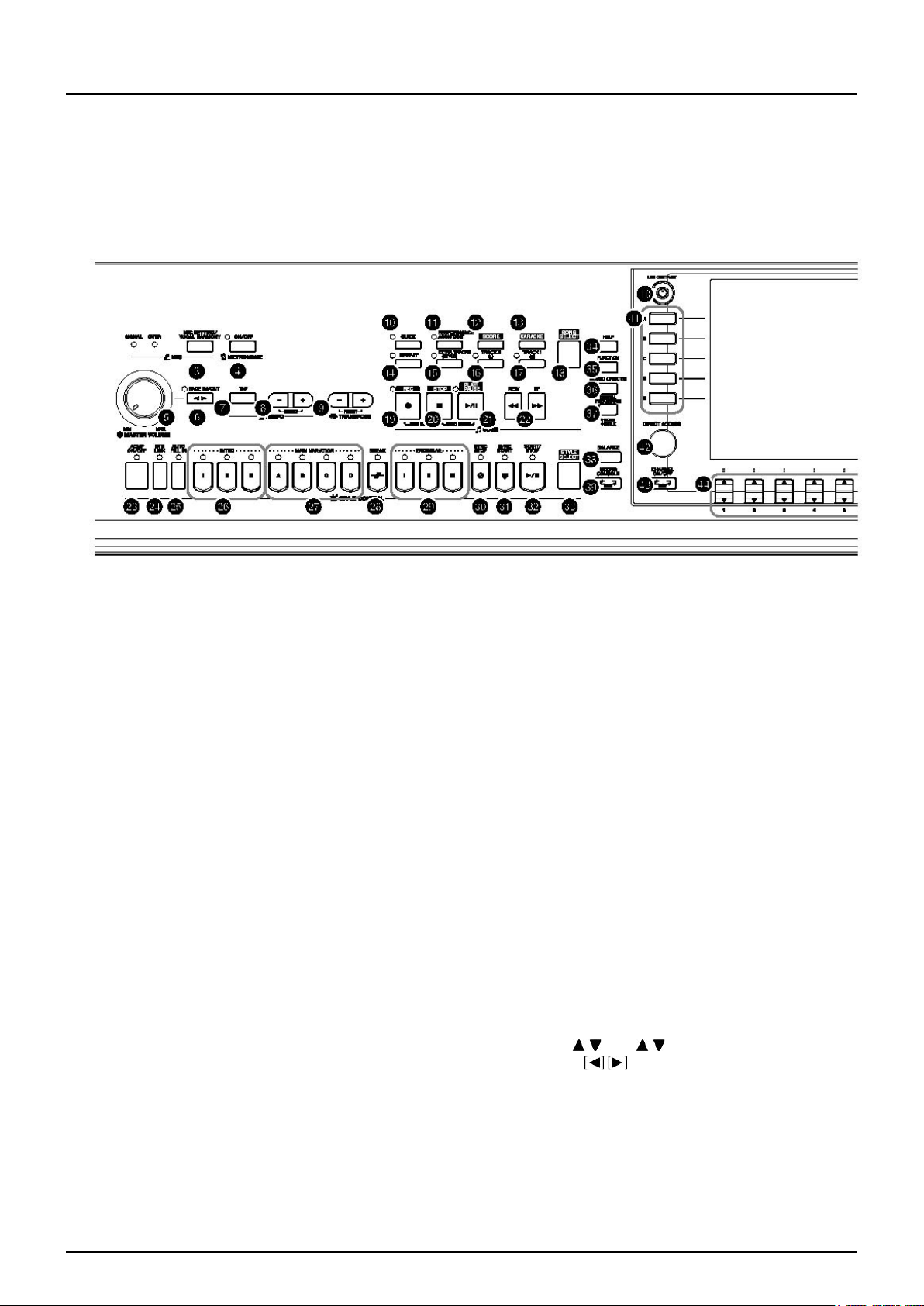
Painel de controles
Controles do painel
1. Interruptor [POWER] ....................................... P. 14
2. Entrada SmartMedia ....................................... P. 22
MIC.
3. Botão [MIC SETTING/VOCAL HARMONY] .... P. 54
Metrônomo
4. Botão [ON/OFF] ............................................... P. 30
Volume
5. Dial [MASTER VOLUME] ................................. P. 15
6. Botão [FADE IN/OUT] ...................................... P. 46
Tempo
7. Botão [TAP] ...................................................... P. 46
8. Botões [–][+] ..................................................... P. 30
Transpondo
9. Botões [–] [+] .................................................... P. 53
Música
10. Botão [GUIDE] ............................................... P. 38
11. Botão [PERFORMANCE ASSISTANT] ........... P. 43
12. Botão [SCORE] .............................................. P. 37
13. Botão [KARAOKE] .......................................... P. 53
14. Botão [REPEAT] ............................................ P. 40
15. Botão [EXTRA TRACKS (STYLE)] .............. P. 138
16. Botão [TRACK 2 (L)] ...................................... P. 40
17. Botão [TRACK 1 (R)] ...................................... P. 38
18. Botão [SONG SELECT] ................................. P. 34
19. Botão [REC] ................................................... P. 41
20. Botão [STOP] ................................................ P. 35
21. Botão [PLAY/PAUSE] ..................................... P. 35
22. Botões [REW]/[FF] ....................................... P. 132
Controles de Estilo
23. Botão [ACMP ON/OFF] .................................. P. 45
24. Botão [OTS LINK] ........................................... P. 50
25. Botão [AUTO FILL IN] .................................... P. 47
26. Botões INTRO [I]/[II]/[III] ................................. P. 46
27. Botões MAIN VARIATION [A]/[B]/[C]/[D] ........ P. 47
28. Botão [BREAK] ............................................... P. 47
29. Botões [ENDING/rit. [I]/[II]/[III] ........................ P. 47
30. Botão [SYNC STOP] ..................................... P. 47
31. Botão [SYNC START] ..................................... P. 46
32. Botão [START/STOP] ..................................... P. 46
33. Botão [STYLE SELECT] ................................. P. 45
34. Botão [HELP] .................................................. P. 57
35. Botão [FUNCTION] ........................................ P. 26
36. Botão [SOUND CREATOR] ............................ P. 93
37. Botão [DIGITAL RECORDING] ............. P. 117, 141
38. Botão [BALANCE] .......................................... P. 39
39. Botão [MIXING CONSOLE] ............................ P. 82
40. Botão [LCD CONTRAST] .............................. P. 18
41. Botões [A].[J] .................................................. P. 25
42. Botão [DIRECT ACCESS] .............................. P. 58
43. Botão [CHANNEL ON/OFF] ................. P. 103, 137
44. Botões [ 1 ].[ 8 ] ................................ P. 25
45. Botões TAB .......................................... P. 26
46. Botão [EXIT] ................................................... P. 26
47. Botão [DEMO] ............................................... P. 23
48. Botão [MUSIC FINDER] ................................. P. 50
49. Dial [DATA ENTRY] ....................................... P. 61
50. Botão [ENTER] ............................................... P. 61
12
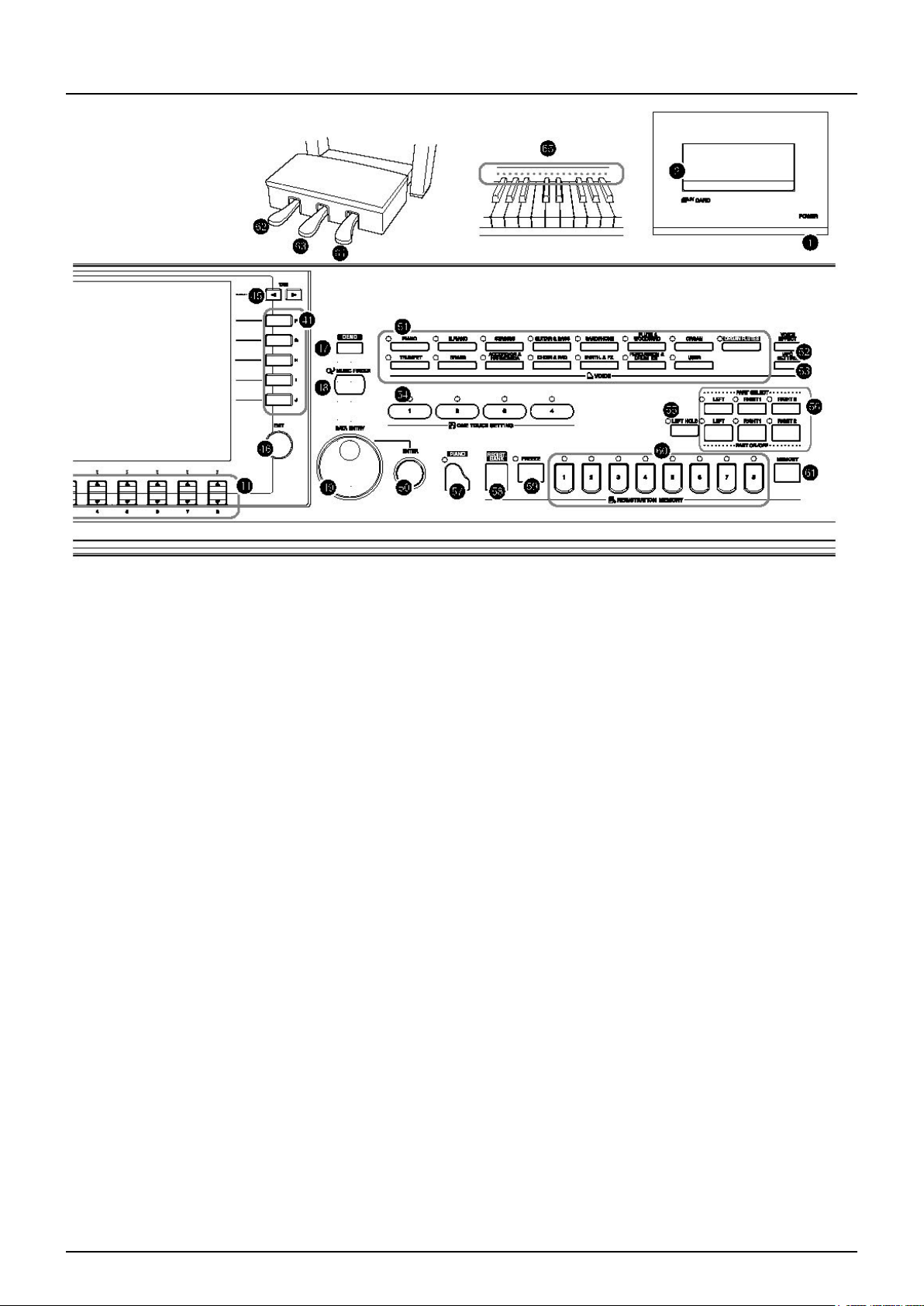
Painel de controles
Voz
51. Botões VOICE ............................................... P. 31
52. Botão [VOICE EFFECT] ................................. P. 80
53. Botão [iAFC SETTING] .................................... P. 76
Configuração de um toque
54. Botões [1]–[4] ................................................ P. 49
55. Botão [LEFT HOLD] ....................................... P. 48
Parte
56. Botões PART ................................................. P. 73
Configuração do Piano
57. Botão [PIANO] ................................................ P. 28
Memória de registro
58. Botão [REGIST. BANK] ................................ P. 126
59. Botão [FREEZE] ........................................... P. 127
60. Botões [1]–[8] ............................................... P. 125
61. Botão [MEMORY] ......................................... P. 125
Pedais
62. Pedal Esquerdo ............................................... P. 29
63. Pedal de sustentação ..................................... P. 29
64. Pedal abafador ................................................ P. 29
65. Luzes guia ...................................................... P. 38
Para informação sobre as saídas e conectores
localizados no fundo do instrumento, veja página 184.
13
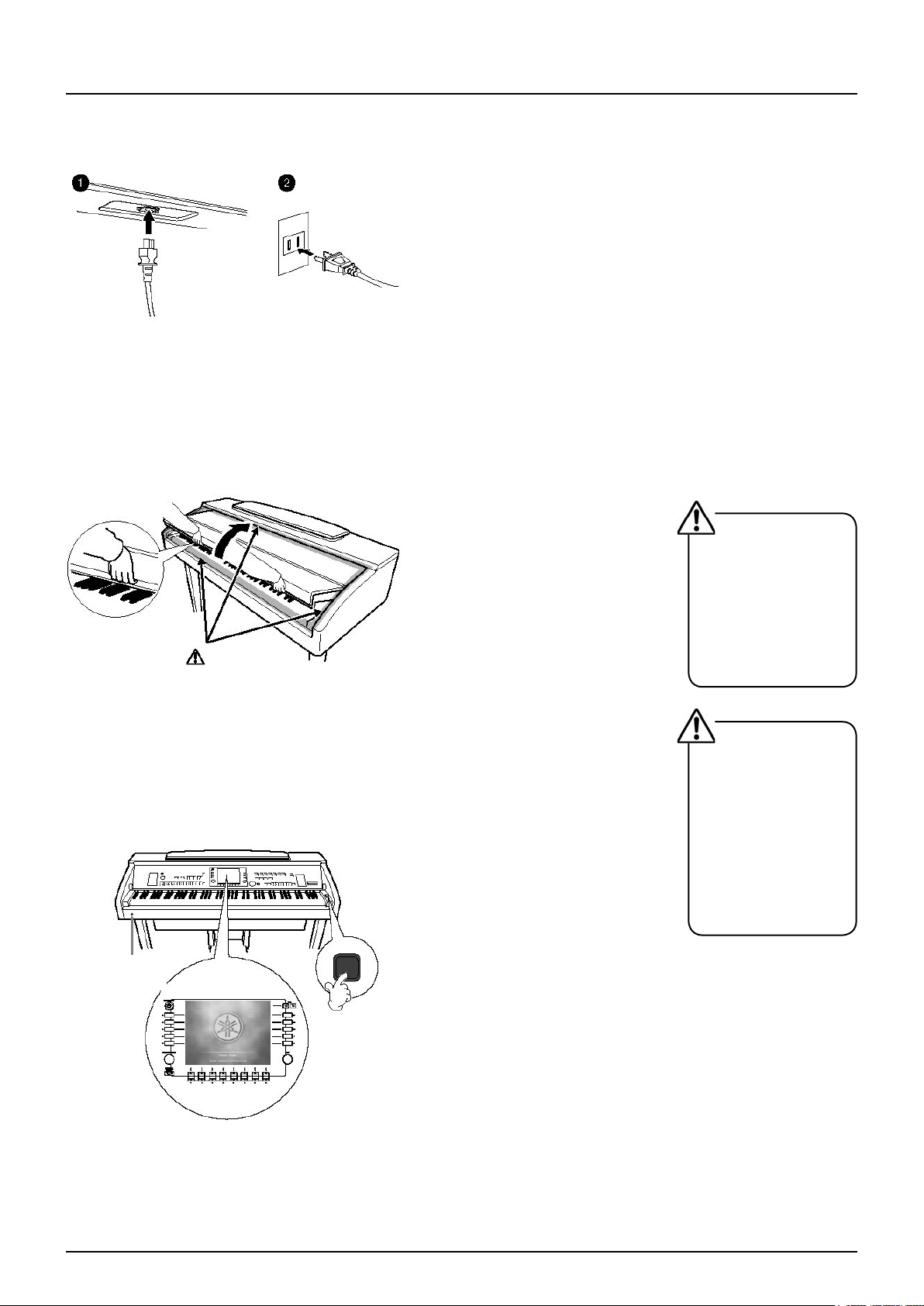
Tocando o teclado
1. Conecte o fio de força.
Primeiro insira a fonte de poder no conector de AC do Clavinova, então plugue a outra
extremidade do fio da saída de AC na tomada da parede.
2. Abrindo a tampa das teclas
(o formato do plugue e da tomada
podem ser diferentes dependendo da
sua área)
Usando o apoio para a mão, erga e abra a tampa das teclas.
3. Ligando o teclado
cuidado
tome cuidado para não prender seus
dedos quando abrir a tampa.
Aperte o interruptor [POWER] localizado à direita do teclado para ligar o instrumento.
A tela localizada no centro do painel dianteiro e o indicador de poder localizado
debaixo do teclado iluminará.
a luz indicadora de
força acende.
Use as duas mãos para
fechar e abrir a tampa. Não
solte até que estiver aberta
ou fechada completamente
. Tenha cuidado para evitar
prender seus dedos (seus
ou de outros, especialmente
crianças) entre a tampa e a
unidade.
Não coloque objetos como
um pedaço de metal ou de
papel em cima da tampa.
Objetos pequenos colocados
na tampa podem cair dentro
da unidade quando a tampa
é aberta e pode ser quase
impossível de remover.
Isto pode causar choque
elétrico, curto circuito , fogo
ou outro dano sério para o
instrumento.
14
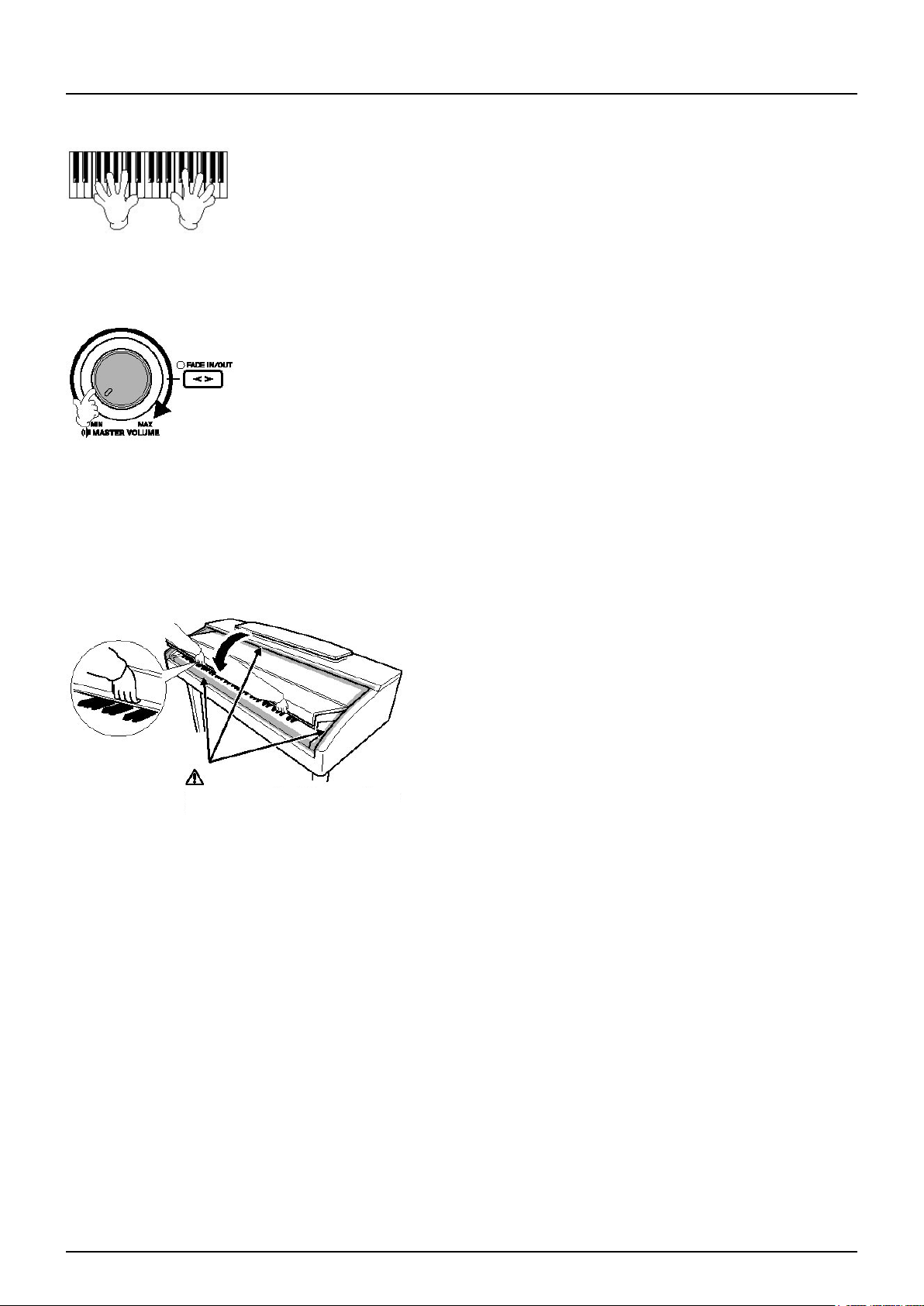
4. Toque o teclado
Toque o teclado para produzir som.
Ajustando o volume
Enquanto toca o teclado, ajuste o nível de volume usando o botão [MASTER
VOLUME] localizado à esquerda do painel.
5. Desligando o instrumento
Aperte o interruptor [POWER] para desligar o instrumento.
A tela e o indicador de força desligam.
Tocando o teclado
6. Fechando a tampa das teclas
Aperte e beira de metal no topo do painel, e feche a tampa das teclas.
cuidado
tome cuidado para não prender seus
dedos quando abrir a tampa.
15
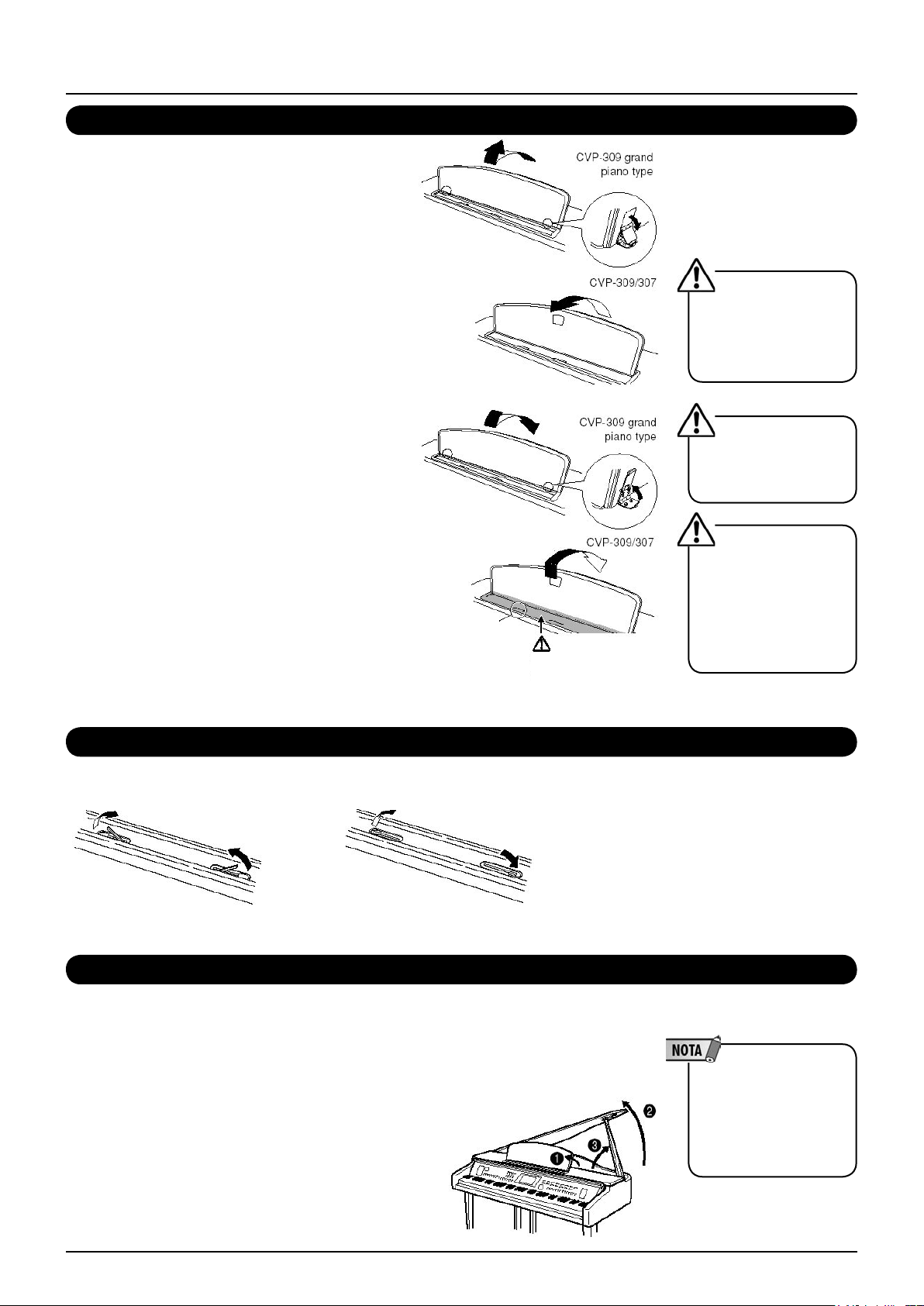
Configurando a Clavinova
Estante de partituras
CVP-309 (tipo piano de cauda):
1. Ajuste a estante até onde você quer.
2. Abaixe os suportes de metal corrigindo a
parte de trás da estante de música.
3. Abaixe a estante de música de forma que
ela descansa nos apoios de metal.
CVP-309/307
Puxe a estante de partitura para você até onde der.
Quando elevada, a estante de partitura pára a um certo
ângulo e não pode ser ajustado.
Para tirar a estante de música
CVP-309 (tipo piano de cauda):
1. Puxe a estante de música até onde você
deseja.
2. Levante o dois suportes de metal (parte de
trás da estante de música).
3. Suavemente abaixe a estante de música para
trás até que ela saia.
CVP-309/307:
Erga a estante de música ligeiramente, então
tire-a lentamente.
Feche os
suportes de
apoio de folhas
Suporte para folhas de música
cuidado
Cuidado para não
prender seus dedos.
Quando colocar ou tirar a
estante de música, não solte
suas mãos na estante até
que for totalmente tirado ou
colocado.
Não tente usar a estante
de música em uma posição
mais elevada.
Antes de tirar a estante de
música, feche os suportes
de metal (veja abaixo).
A estante de música não
fechará a menos que os
suportes de música também
estejam fechados.
Estes suportes servem para segurar as páginas de livros de música no lugar.
Para abrir
Para fechar
LID (tampa) (CVP-309 tipo piano de cauda)
São providos um suporte longo e um pequeno na tampa. Use um deles para
abrir a tampa ao ângulo desejado.
Para abrir a tampa:
1. Erga a partitura de música como descrito
acima em “ Partitura de Música “.
2. Erga e segure o lado direito da tampa
(olhando o teclado de frente).
3. Erga o suporte de tampa cuidadosamente
e abaixe a tampa de forma que se ajuste
corretamente
Para ligar o iAFC (página
76), abra a tampa com o
suporte mais longo. Quando
a tampa está fechada ou
aberta com o suporte menor,
o iAFC não será ligado.
16
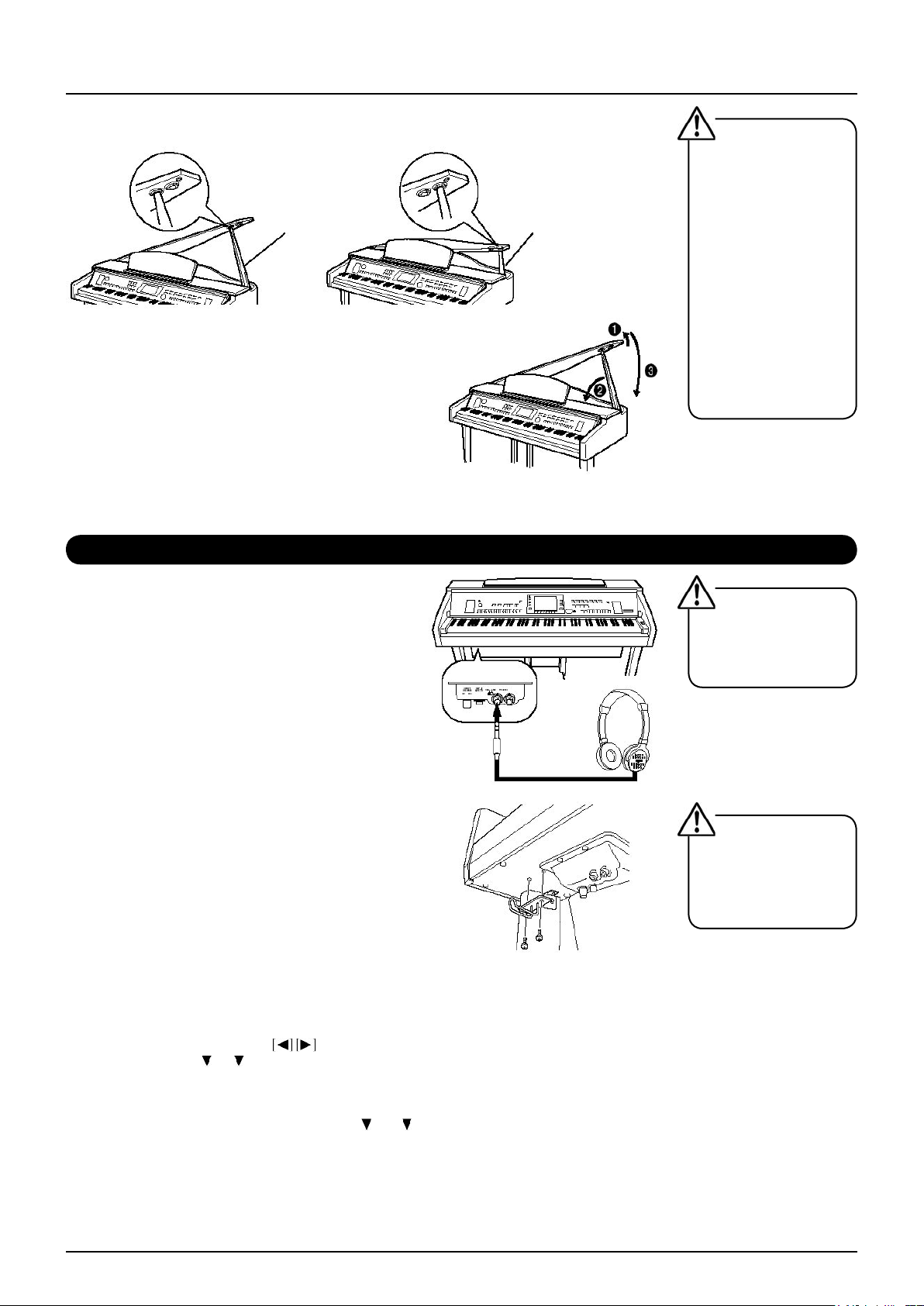
Configurando a Clavinova
Para o suporte mais longo, use o encaixe interno, e para o suporte menor, use o
encaixe exterior para apoiar a tampa.
suporte longo suporte curto
Para fechar a tampa:
1. Solte o suporte da tampa e cuidadosamente eleve
a tampa.
2. Solte a tampa em sua posição elevada e abaixe o
suporte da tampa.
3. Cuidadosamente abaixe a tampa.
• Tenha certeza que o
fim do suporte se ajusta
com firmeza no encaixe da
tampa. Se o suporte não é
assentado corretamente no
encaixe, a tampa pode cair
podendo causar danos.
• Tenha cuidado que você ou
outros não batem no suporte
enquanto a tampa é elevada.
O suporte pode ser batido
fora do encaixe da tampa
derrubando-a
• Tenha cuidado para evitar
pregar os dedos (seus ou
de outros, especialmente
crianças) quando erguer ou
abaixar a tampa.
Usando fones de ouvido
Conecte um par de fones de ouvido para uma
saída [PHONES] localizada no fundo do
instrumento. Podem ser conectados dois pares
de fones de ouvido de estéreo . (Se você está
usando só um par de fones, você pode os plugar
em qualquer um destas saídas.)
Usando o Suporte de Fones de Ouvido
Um cabide de fones é incluído no pacote do
Clavinova de forma que você pode pendurar
os fones no Clavinova. Instale o cabide de fone
usando dois parafusos inclusos (4 x 10mm)
como mostrado na figura.
Não escute com os fones a
um volume alto por períodos
longos de tempo. Isso pode
causar perda de audição.
Não pendure qualquer
coisa diferente de fones no
suporte. Caso contrário o
Clavinova ou o cabide podem
ser danificados.
Saindo som dos alto falantes enquanto o fone de ouvido está conectado.
1. Abra a tela de operação
[FUNCTION] - UTILITY - TAB CONFIG 2
2. Aperte o botão [5 ]/[6 ] (SPEAKER) para selecionar ON.
Saindo som apenas dos fones de ouvido.
Na tela aberta no passo 1, aperte o botão [ 5]/[6 ] (SPEAKER) para selecionar
“OFF.”
Quando “OFF” é selecionado, os alto falantes não soarão e você pode ouvir o
Clavinova apenas soar pelos fones.
17
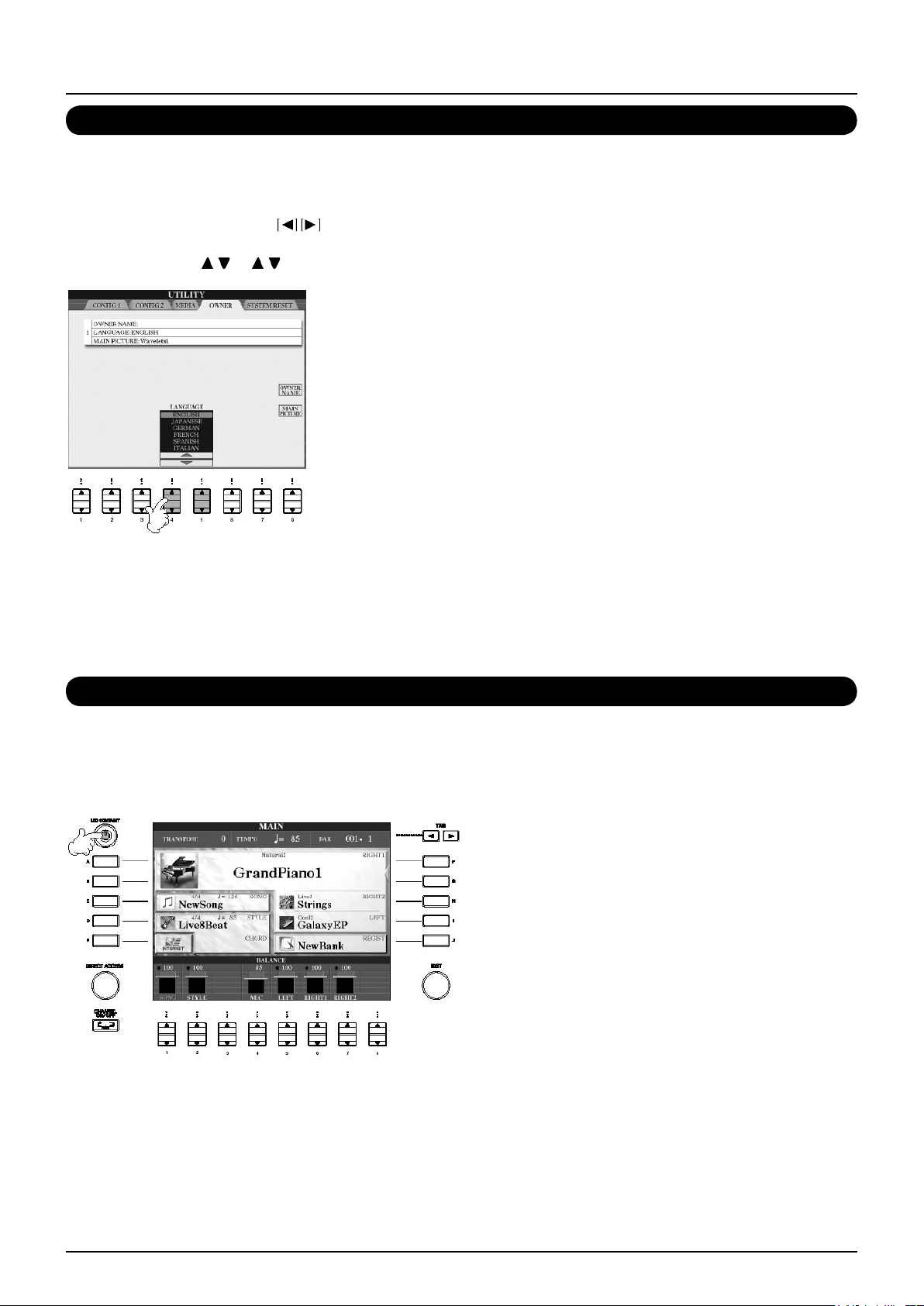
Configurando a Clavinova
Mudando o idioma da tela
Isto determina o idioma usado na tela para mensagens, nomes de arquivo, e
introdução de caracteres.
1. Abra a tela de operação.
[FUNCTION] - UTILITY - TAB OWNER
2. Aperte o botão [4 ]/[5 ] para selecionar um idioma.
Configurações da tela
Ajustando o Contraste da tela
Você pode ajustar o contraste da tela virando o botão [LCD CONTRAST] localizou à
esquerda da tela.
18
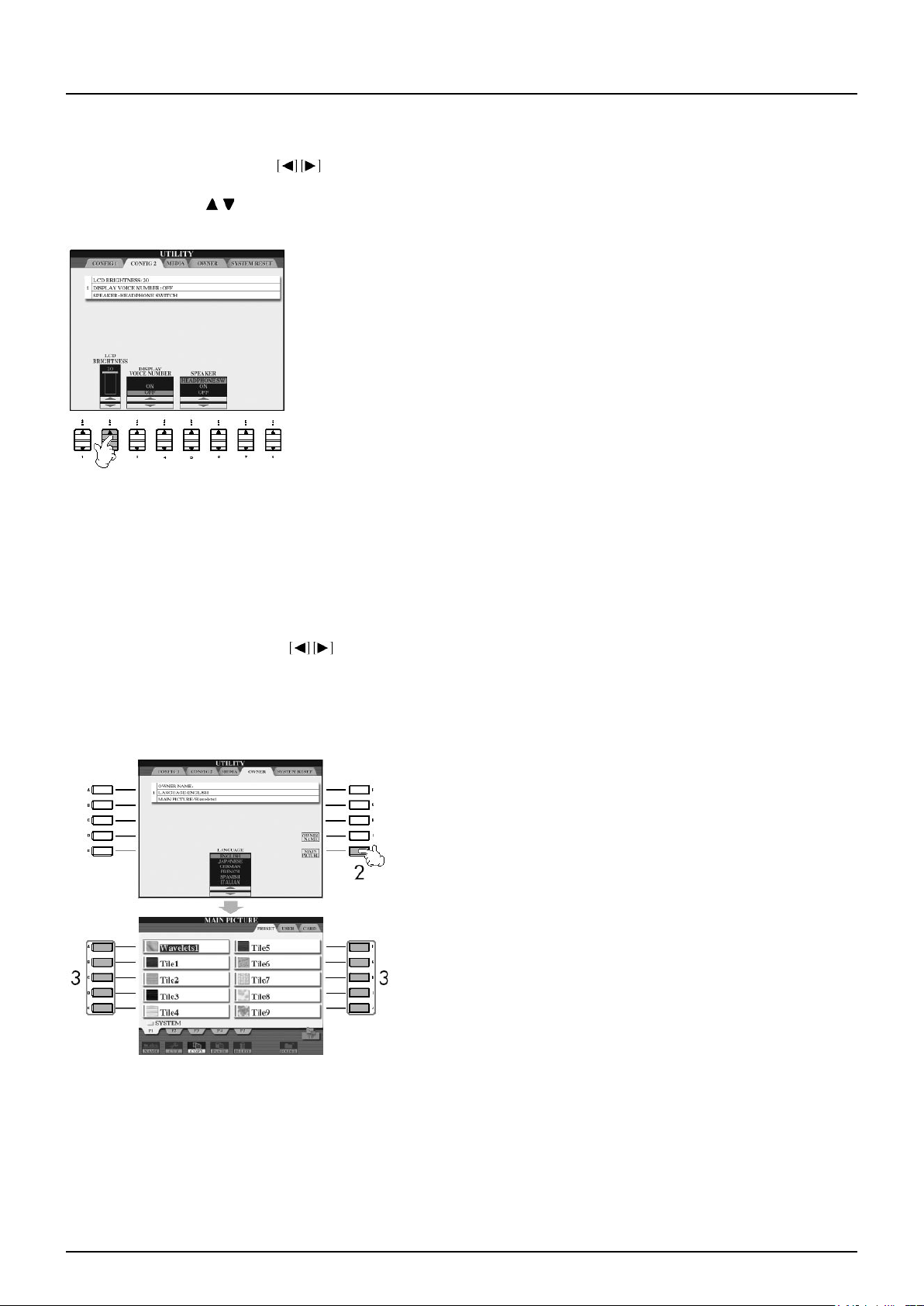
Ajuste o brilho da tela.
1. Abra a tela de operação.
[FUNCTION] - UTILITY - TAB CONFIG 2
2. Aperte o botão [2 ] para ajustar o brilho da tela.
Configurando a Clavinova
Selecionando uma figura para o papel de parede da tela principal
Esta função lhe deixa selecionar sua figura favorita para ser usada de papel de
parede para a tela principal (página 25).
1. Vá para tela de operação.
[FUNCTION] - [I] UTILITY - TAB OWNER
2. Aperte o botão [J] (MAIN PICTURE) para ir a tela de seleção de figura.
3. Use os botões[A]–[J] para selecionar uma figura.
19
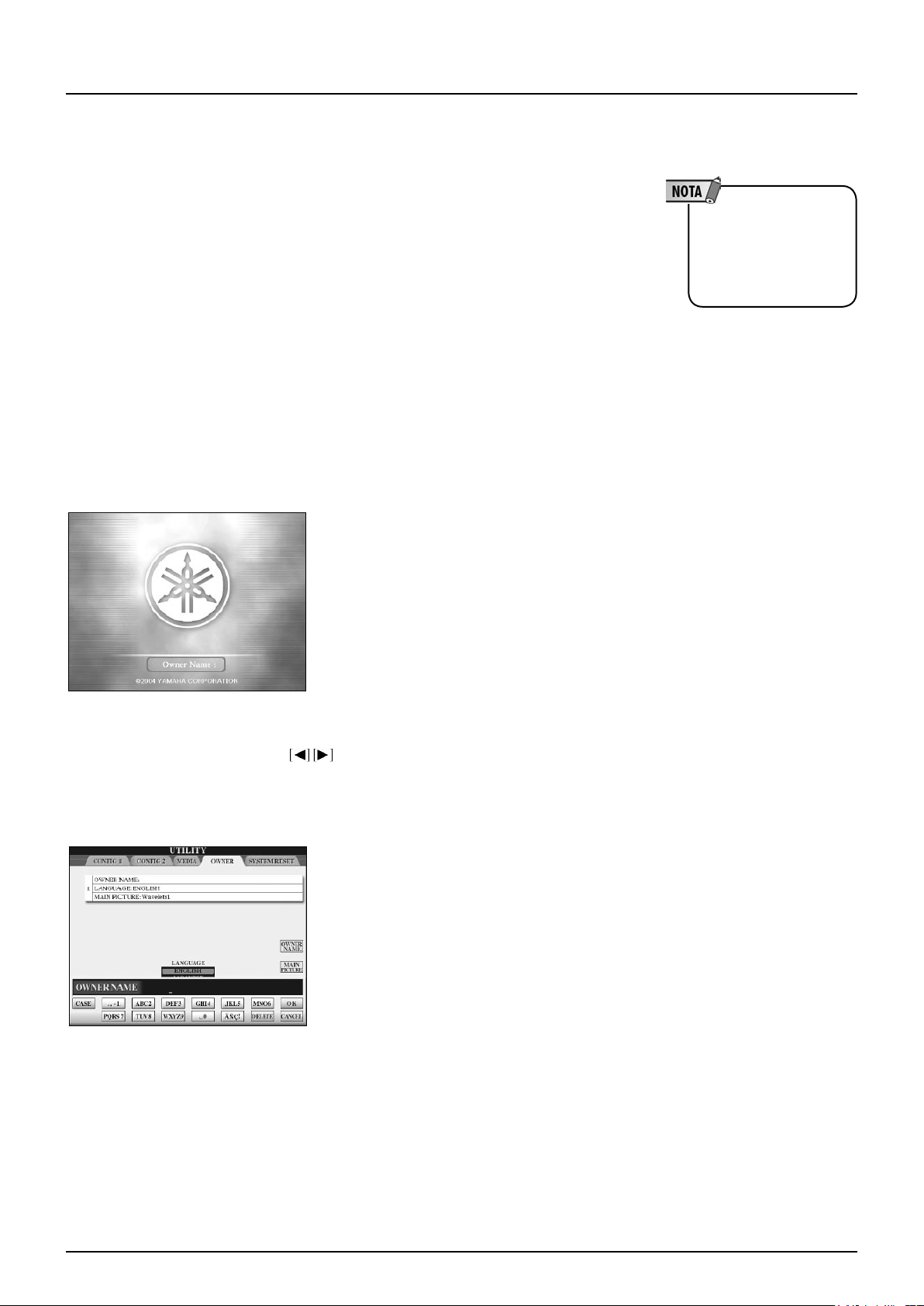
Configurando a Clavinova
Depois de selecionar, aperte o botão [DIRECT ACCESS] e então aperte o botão
[EXIT] para voltar à tela Principal. A figura recentemente selecionada é mostrada
como o fundo da tela Principal.
Importando uma figura favorita para o fundo da tela Principal
Embora uma variedade de figuras esteja disponível no drive, você pode carregar seus
próprios dados de figura favoritas no cartão SmartMedia para o Clavinova para usar
como fundo.Não use imagens maiores que 640 x 480 pixels. Se você seleciona um
arquivo de figura no cartão de SmartMedia, etc, o fundo pode ocupar algum tempo
para aparecer. Se você quer reduzir este tempo, salve o fundo do drive de CARD/
USB para o drive de USER da tela de seleção de figuras. Se você seleciona um
arquivo de figura no drive CARD/USB, o fundo selecionado não será exibido quando
o instrumento é ligado novamente a menos que fossem inseridas as mesmas mídias
que contêm os dados do drive.
Digitando o nome do proprietário na tela de abertura
Você pode ter seu nome na tela de abertura (a primeira tela que aparece quando o
instrumento é ligado.)
A explicação sobre
compatibilidade de imagem
e direitos também se aplica
ao fundo de tela da tela de
Letras de Músicas.
1. Abra a tela de operação.
[FUNCTION] - [I] UTILITY - TAB OWNER
2. Aperte o botão [I] (OWNER NAME) botão e abra a tela do nome do dono. Se refira
a página 67 para detalhes de digitação de caracteres.
20
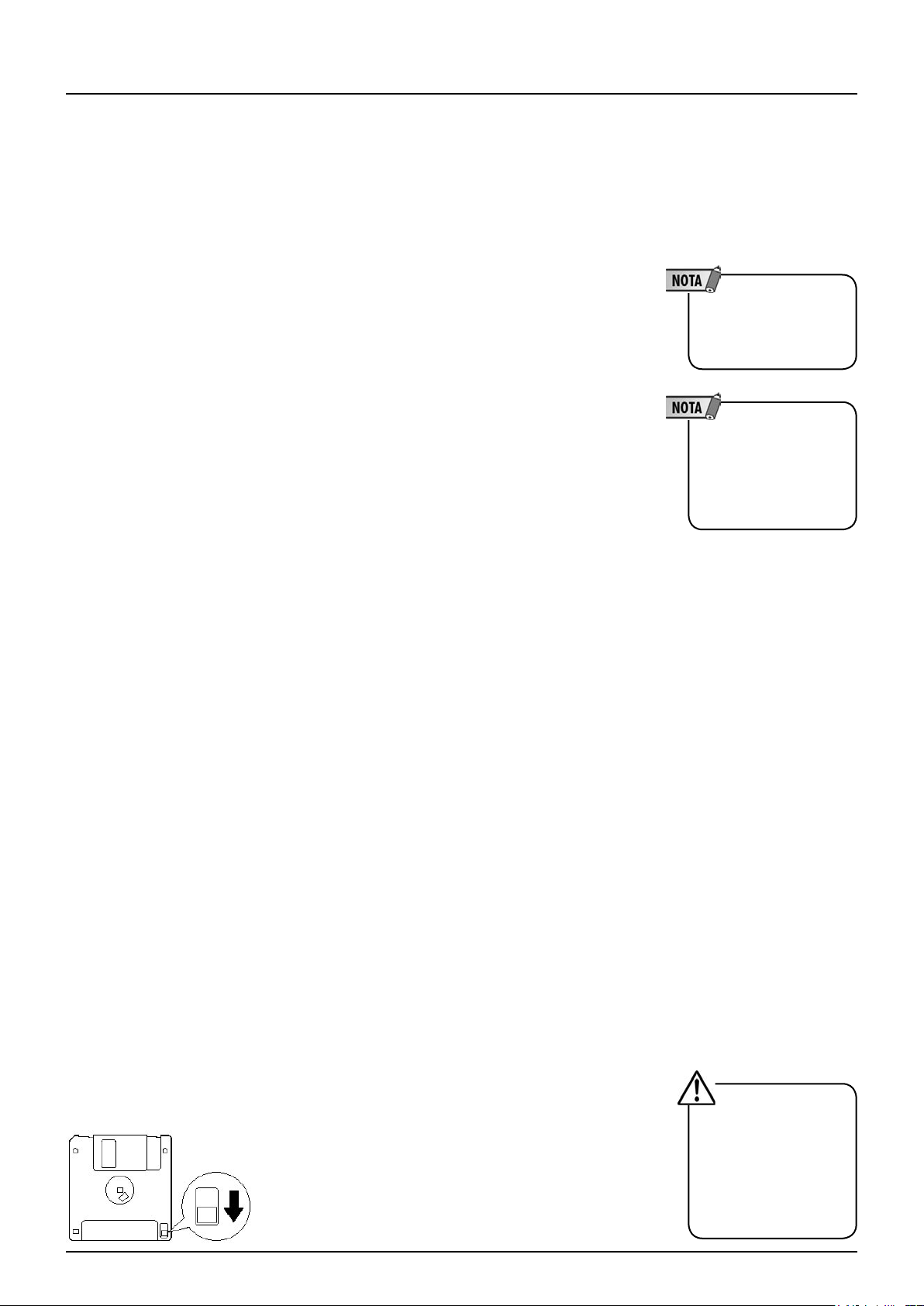
Manuseando o drive do disquete (FDD) e o disquete
(O drive de disquete pode ser incluído ou opcional, dependendo da sua área. Para instruões (Para
instruções sobre a instalação do drive de disquete, veja a página 212.)
O drive de disquete permite que você salve dados originais que criados no instrumento para disquete, e
também que carregue dados de disquete para o instrumento.
Manuseie os disquetes e o drive com cuidado. Siga as seguintes precauções importantes.
Compatibilidade do Drive
• Podem ser usados disquetes do tipo 3.5 “ 2DD e 2HD .
Formatando um disquete
• Se você acha que você está impossibilitado de usar disquetes novos, em branco ou velhos que já
foram utilizados com outros dispositivos, você precisará formatá-los. Para detalhes de como formatar
um disquete, veja página 62. Lembre-se de que todos os dados no disquete serão perdidos após a
formatação. Confira se o disquete contém dados importantes.
Inserindo e Removendo Disquetes
Inserindo um disquete no Drive
Drive:
• Segure o disquete de forma que a etiqueta do disco fique virada para cima e a aba metálica em direção
à abertura de drive. Cuidadosamente insira o disquete na abertura, empurrando-o lentamente até que ele
fique no lugar e o botão venha para fora.
Removendo um disquete
• Depois de conferir que o instrumento não está acessando * o
disquete (conferindo que a lâmpada de uso no drive está apagada), aperte firmemente o botão de ejeção
(EJECT), localizado no canto
direito superior da abertura do drive.
Quando o disquete estiver fora do drive, retire-o. Se o disquete não pode ser removido porque está preso,
não tente forçá-lo, mas tente apertar o botão de ejeção novamente, ou reinsira o disquete e aperte o
EJECT novamente.
* O acesso do disquete indica uma operação ativa, como gravação, reprodução, ou apagamento de
dados. Se um disquete é inserido enquanto o instrumento estiver ligado, este disquete é automaticamente
acessado, desde existam dados gravados no mesmo.
• Certifique-se de remover o disquete da unidade de disco antes de desligar o instrumento. Um disquete
deixado no drive por longos períodos pode ficar facilmente empoeirado e sujo, e pode causar erros de
leitura e/ou gravação.
Disquetes formatados neste
dispositivo podem não
ser utilizados em outros
dispositivos.
Nunca insira nenhum objeto,
diferente de disquetes na
unidade de drive. Outros
objetos podem causar dano
para a unidade de disco ou
disquetes.
Limpando o cabeçote de leitura/gravação
• Limpe o cabeçote de leitura/gravação regularmente. Este instrumento emprega um cabeçote de
precisão magnético que depois de um longo período de uso, poderá agregar uma camada de partículas
magnéticas proveniente dos disquetes usados, a qual poderá causar erros de leitura/gravação.
• Para manter a unidade de disco em ótimo funcionamento a Yamaha recomenda que você use um
limpador a seco na limpeza do cabeçote pelo menos uma vez por mês. Peça para seu representante da
Yamaha limpadores de cabeçote apropriados.
Disquetes
Manuseie os disquetes com cuidado, e siga estas precauções:
• não coloque objetos pesados sobre um disquete, dobre ou pressione o mesmo de qualquer forma.
Sempre mantenha disquetes nos estojos protetores quando eles não estiverem em uso.
• não exponha o disquete à luz solar, temperaturas altas ou baixas, ou umidade excessiva, pó ou líquidos.
• não abra a aba metálica e toque a superfície exposta da parte interna do disquete.
• não exponha o disco a campos magnéticos, tais como, televisões, caixas acústicas, motores, etc., estes
campos magnéticos podem apagar parcialmente ou completamente os dados do disquete, ou com que o
mesmo fique ilegível.
• Nunca use um disquete com a aba metálica deformada.
• Não cole nada diferente das etiquetas específicas para disquetes. Certifique-se de que as etiquetas são
afixadas no lugar apropriado.
Para Proteger Seus Dados (Aba de Proteção):
• Para prevenir o apagamento acidental de dados importantes, deslize a aba de proteção para a posição
“proteger” (aba aberta). Quando salvar dados, confira se aba está ajustada na posição “gravação” (aba
fechada).
Aba “proteger” aberta
(posição protegido)
CUIDADO
Não remova o disquete
ou desligue o instrumento
enquanto o drive é acessado.
Isto poderá resultar em perda
de dados no disquete, e
também danos no drive.
Aba de proteção aberta
(posição de proteger)
21
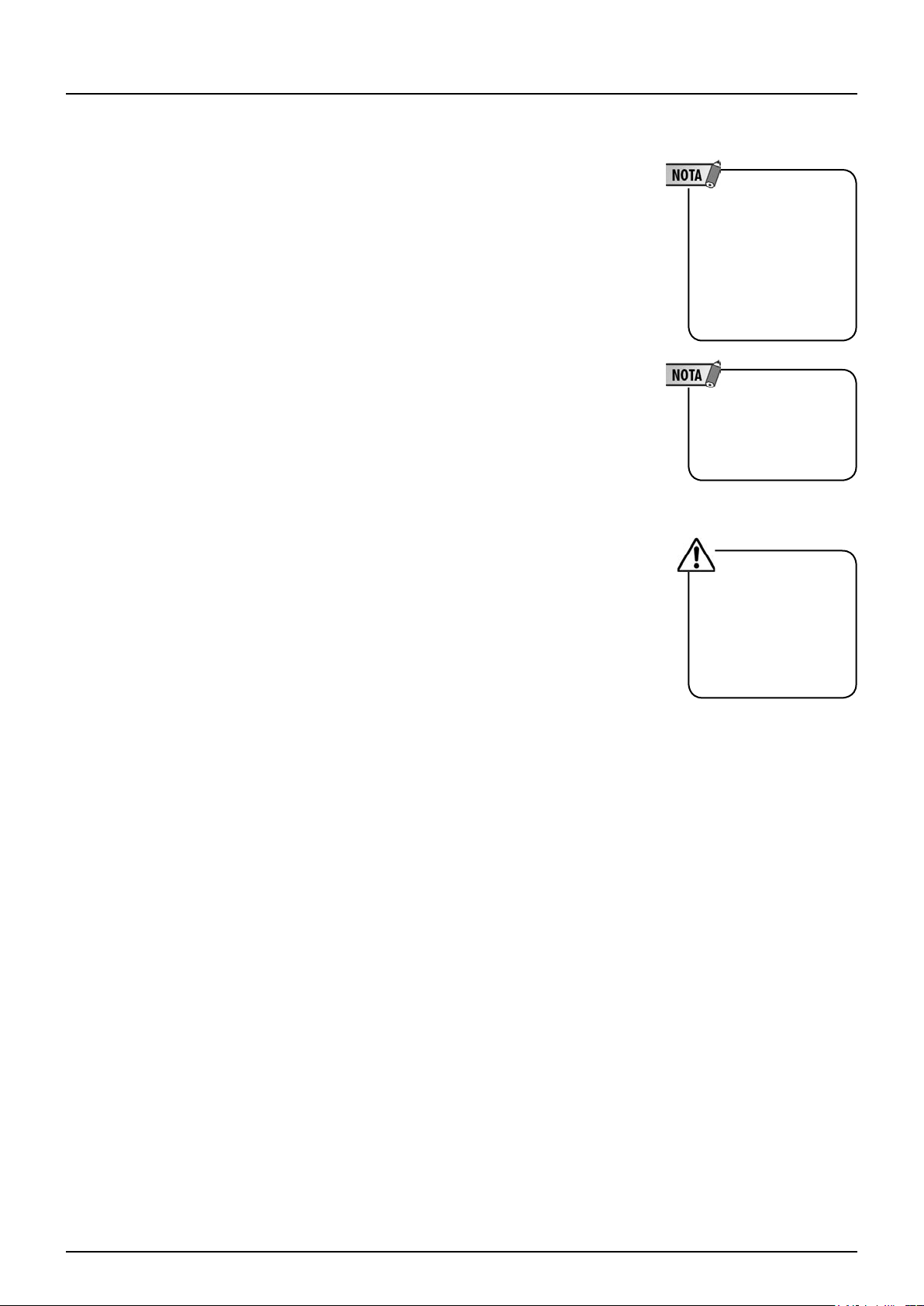
Manuseando cartões de memória SmartMedia™*
*SmartMedia é uma marca registrada de Toshiba.
Este instrumento possui uma abertura para cartão SmartMedia embutida (no painel dianteiro). Isto permite
salvar dados originais que você criou no instrumento para um cartão de SmartMedia, e também para
carregar dados de um cartão para o instrumento. Manuseie os cartões de SmartMedia com cuidado. Siga
estes cuidados importantes:
Tipos de SmartMedia compatíveis
• O tipo 3.3V (3V) SmartMedia pode ser usado. Mas o tipo 5VSmartMedia não é compatível com este
instrumento.
• cartões de SmartMedia de sete capacidades de memória diferentes (2MB, 4MB, 8MB, 16MB, 32MB,
64MB, e 128MB) podem ser usados com o instrumento. Cartões de SmartMedia maiores que 32MB
poderão ser usados se seguirem o padrão SSFDC.
Formatando Cartões de SmartMedia
Se você acha que você está impossibilitado usar SmartMedia novo, em branco ou cartões que foram
usados com outros dispositivos, você precisa formatá-los. Para detalhes em como formatar um cartão
de SmartMedia, veja página 62. Lembre-se de que todos os dados no cartão serão perdidos após a
formatação. Confira previamente se o cartão contém dados importantes.
Inserindo/Removendo CartõesSmartMedia
Inserindo Cartões SmartMedia
Insira o cartão SmartMedia com a face do terminal (dourado) para baixo até que se ajuste no lugar.
Não insira o cartão SmartMedia na direção errada.
Não insira qualquer coisa diferente de um cartão de SmartMedia na abertura.
SSFDC é uma abreviação
para Solid State Floppy
Disk Card (Cartão de
disquete de Estado Sólido)
(outro nome para cartões
de SmartMedia). O Fórum
SSFDC é uma organização
voluntária estabelecida para
a promoção de SmartMedia.
Cartões de SmartMedia
formatados neste dispositivo
podem ou podem não
ser utilizados em outros
dispositivos.
Removendo cartões SmartMedia
Depois de ter certeza que o instrumento não está tendo acesso ao cartão SmartMedia, insira o cartão até
fazer um clique e o solte. Quando o cartão de SmartMedia é solto, tire do drive. Se o cartão não pode ser
removido porque está preso, não tente forçar mas tente inseri-lo novamente completamente na abertura
e tenta o soltar novamente.
Sobre Cartões de SmartMedia
Manuseie os cartões de SmartMedia com cuidado, e siga estas precauções:
• A eletricidade estática poderá afetar o SmartMedia.
CUIDADO
Nunca tente remover o
cartão de SmartMedia ou
desligar o aparelho durante
o acesso. Fazendo isto, os
dados no instrumento ou
cartão serão danificados e
também o próprio cartão de
SmartMedia.
Antes de segurar um cartão de SmartMedia, toque em algo metálico, como uma maçaneta de porta ou
faixa de alumínio, para reduzir a possibilidade de eletricidade estática.
• Certifique-se de remover o cartão de SmartMedia da abertura de mídia quando não estiver em uso por
muito tempo.
• Não exponha o SmartMedia à luz solar, temperaturas extremas (altas ou baixas), ou umidade
excessiva, pó ou líquidos.
• Não coloque objetos pesados sobre um cartão de SmartMedia,
dobre ou aplique pressão de qualquer forma no cartão.
• Não coloque os dedos ou qualquer material metálico nas placas douradas do cartão de SmartMedia.
• Não exponha o cartão de SmartMedia a campos magnéticos, tais como televisões, auto-falantes,
motores, etc. Estes campos magnéticos podem apagar parcialmente ou completamente os dados no
SmartMedia e torná-lo ilegível.
• Não cole nada diferente das etiquetas fornecidas para um SmartMedia. Também ceertifique-se de que
as etiquetas estão fixas no local apropriado.
Para Proteger Seus Dados (Write-protect):
• Para prevenir o apagamento acidental de dados importantes, afixe o selo de proteção (WRITEPROTECT), fornecido no pacote de SmartMedia, sobre a área designada (dentro do círculo) do
Cartão de SmartMedia. Para salvar dados no cartão SmartMedia, confira se o selo de proteção foi
removido.
• Não use de novo um selo que já foi descolado.
22
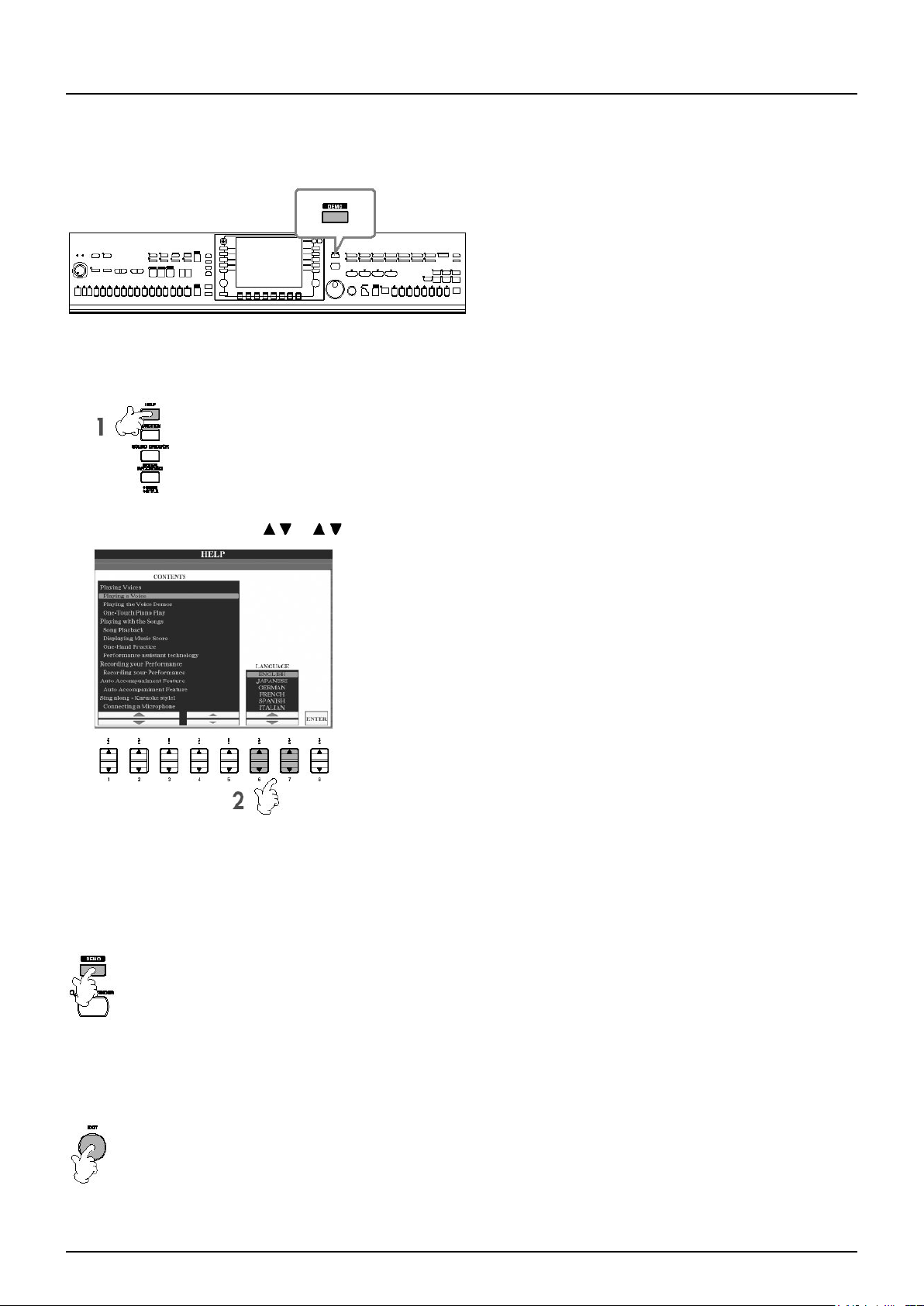
Tocando as demonstrações
As Músicas Demonstrativas são mais do que canções — elas também apresentam
introduções úteis e fáceis de entender às funções e operações do instrumento. De
certo modo, estas músicas são um “mini-manual” interativo completo com sons e
textos que mostram o que você pode fazer.
1. Selecione o Idioma desejado.
1. Pressione o botão [HELP] para chamar a tela de seleção de idioma.
2. Pressione os botões [6 ]/[7 ] selecionar o idioma desejado.
2. Pressione o botão [DEMO] para começar as músicas demonstrativas.
As músicas demonstrativas serão tocadas continuamente até que sejam paradas.
3. Pressione o botão [EXIT] para parar a reprodução demonstrativa.
Quando as mesmas são paradas a tela retornará para a tela PRINCIPAL.
23
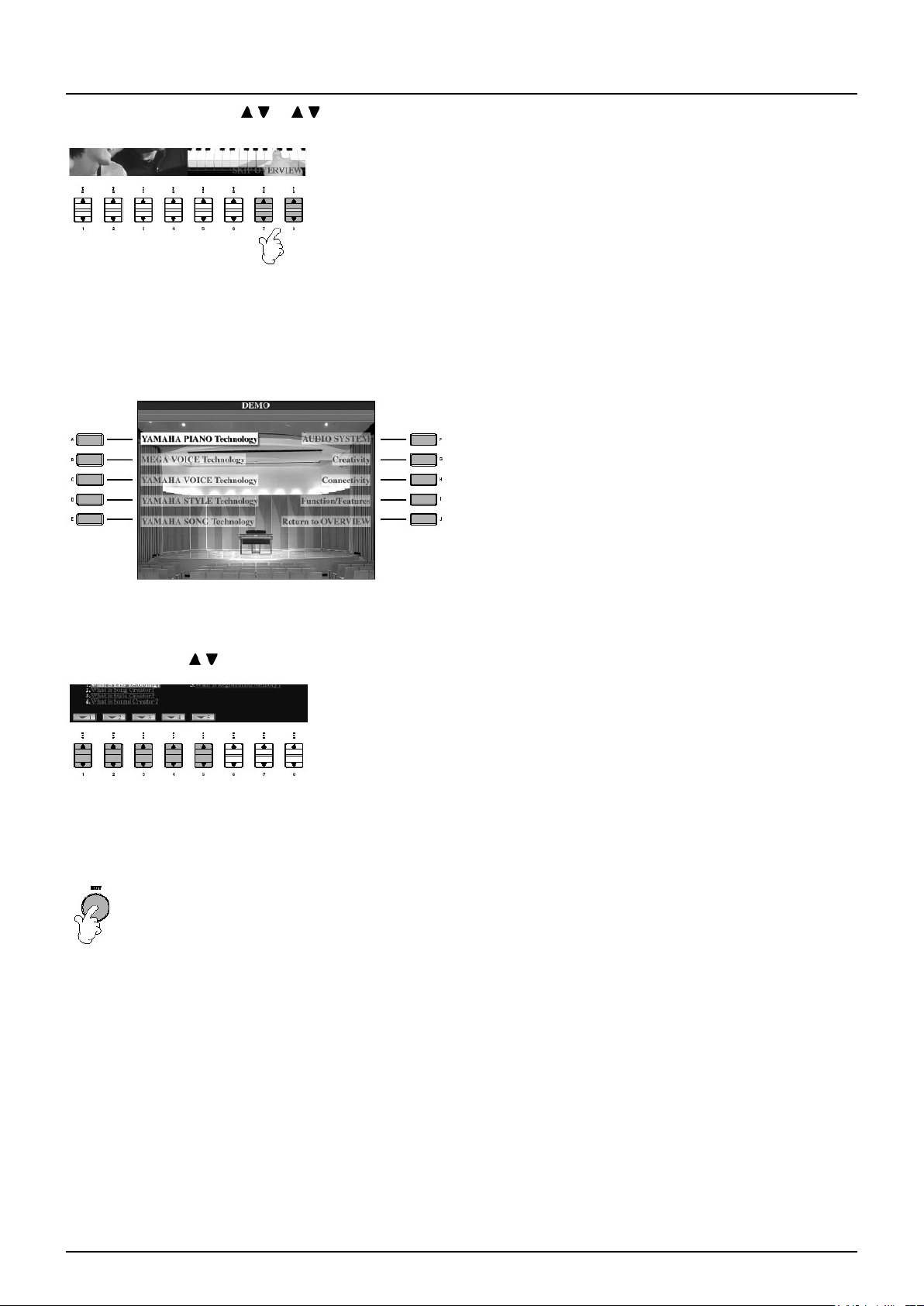
Tocando as demonstrações
1. Pressione os botões [7 ]/[8 ] na tela das músicas demonstrativas para
chamar o menu demonstrativo específico.
2. Pressione um dos botões [A]–[I] para mostrar uma música específica.
Para retornar para a tela anterior, aperte o botão [J].
Quando a música demonstrativa tiver mais que uma tela.
Aperte um botão [ ] que corresponde ao número de tela.
3. Pressione o botão [EXIT] para sair das músicas demonstrativas.
24
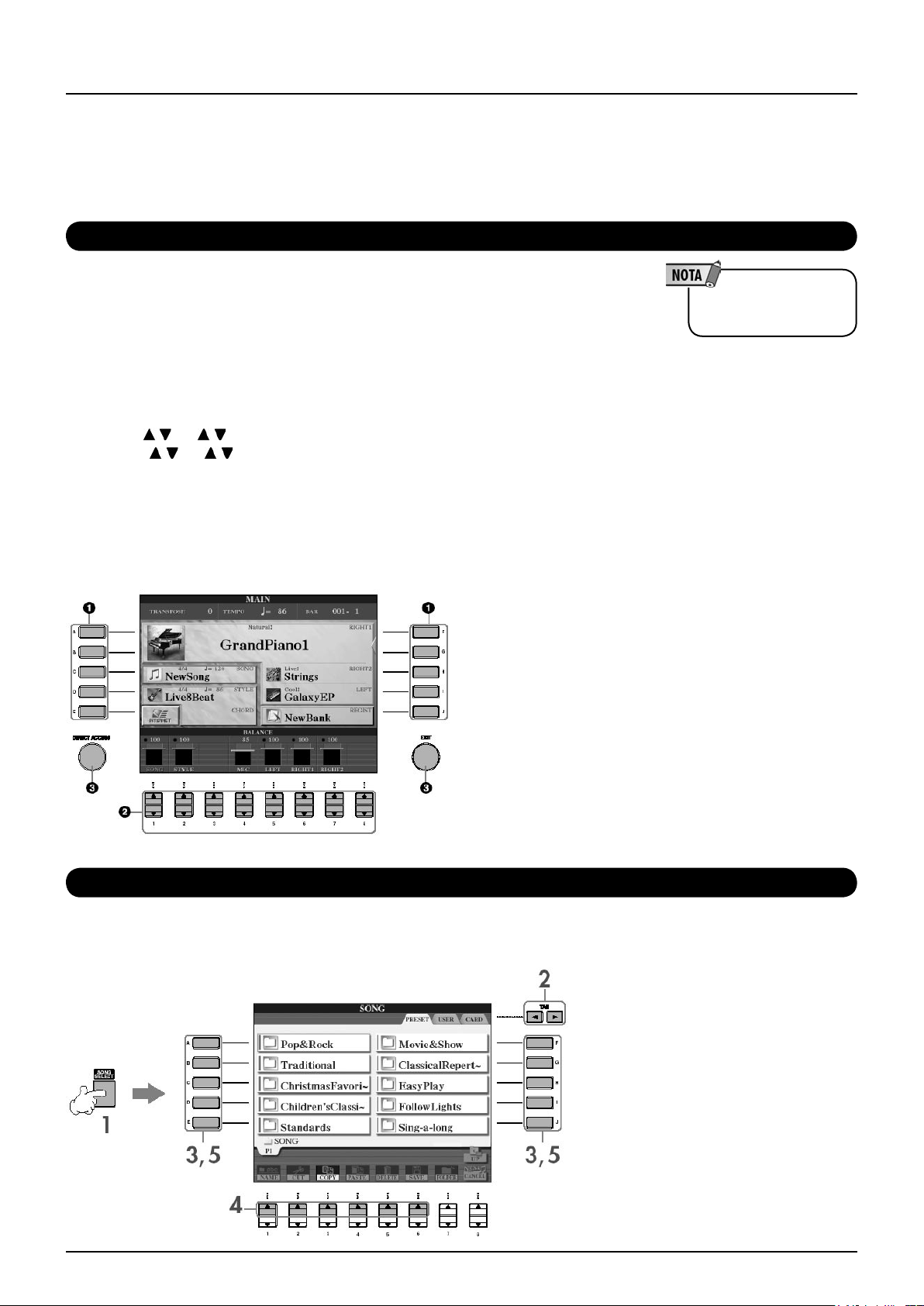
Operações na tela básica
Para começar você deve saber um pouco sobre as telas básicas que aparecem no
Guia Rápido. Há três telas básicas:
Tela principal Veja abaixo.
Tela de seleção de arquivo ...........Veja abaixo.
Tela de função Página 26.
Operações na tela principal
A tela principal mostra as configurações básicas e informação importante para o
instrumento (é a mesma tela que aparece quando o instrumento é ligado). Você
também pode chamar páginas de tela relacionadas à função exibida na tela Principal.
1. botões [A]–[J]
Os botões [A]–[J] correspondem às configurações indicadas próximas aos botões.
Por exemplo, aperte o botão [F], e a tela de seleção de Voz (RIGHT 1) aparecerá no
mostrador.
2. botões[1 ]–[8 ]
Os botões[1 ]–[8 ] correspondem aos parâmetros que são indicados sobre
os botões. Por exemplo, apertando o botão [1 ] o volume da música vai aumentar
(página 34).
Informação sobre a tela
principal. Veja página 59.
3. botões [DIRECT ACCESS] e [EXIT] Este é um modo conveniente para retornar
à tela principal de qualquer outra tela: Simplesmente aperte o botão [DIRECT
ACCESS], e então o botão [EXIT].
Operações na tela de seleção de arquivos
Na tela de Seleção de Arquivo, você pode selecionar a Voz (página 28)/Música
(página 34)/Estilo (página 44), etc.
No exemplo aqui, nós chamaremos e usaremos a tela de Seleção de Música.
25
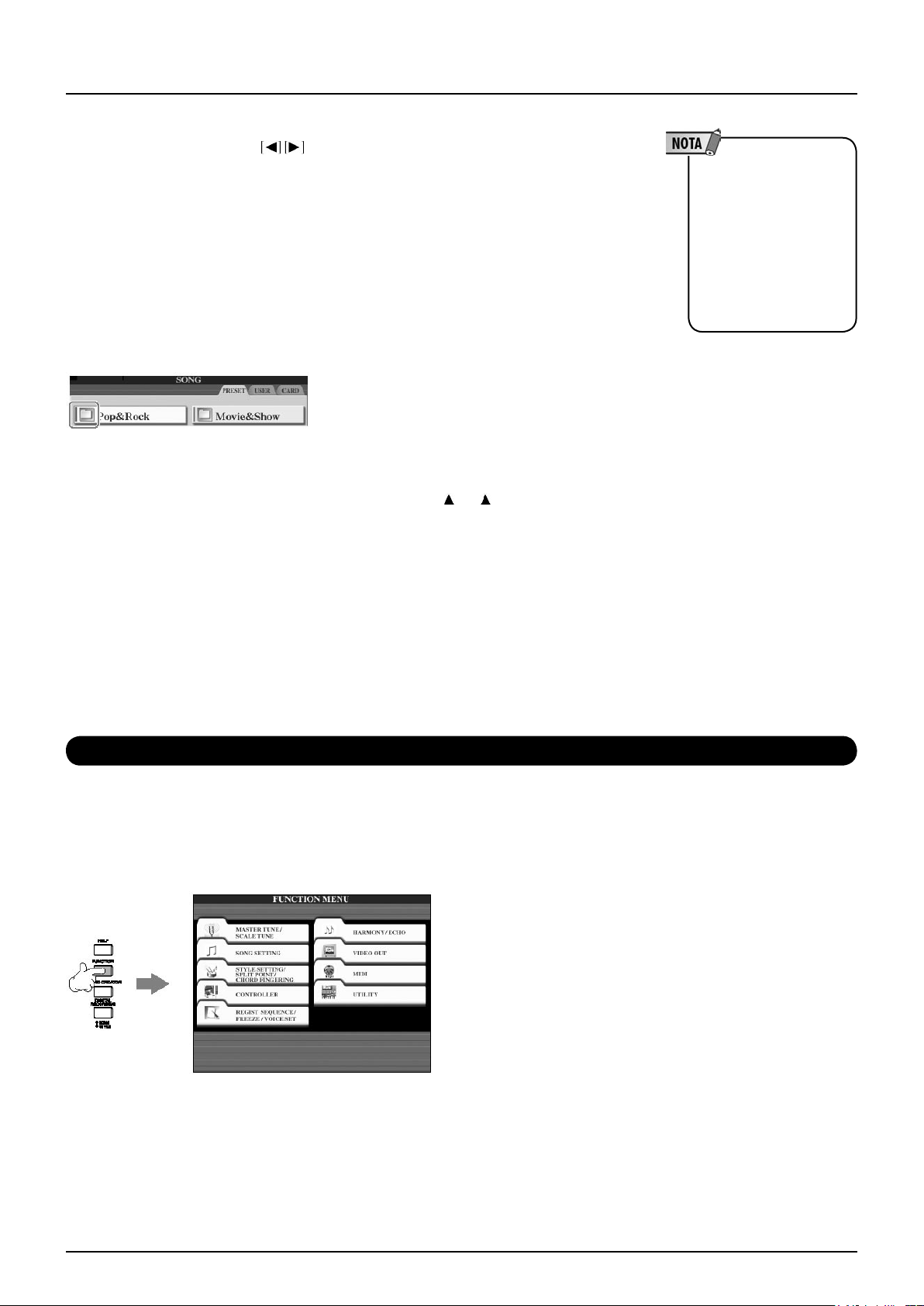
Operações na tela básica
1. Pressione o botão [SONG SELECT] para chamar a tela de seleção de música.
2. Pressione os botões TAB para selecionar o drive desejado (PRESET/USER/
CARD).
Acerca de PRESET/USER/CARD
PRESET memória interna para a qual os dados pré programados são
instalados como dados pré configurados.
USER memória interna que permite leitura e gravação de dados.
CARD para transferir e receber dados de cartões de SmartMedia.
3. Selecione uma pasta (se necessário)
Várias canções podem estar juntas em uma pasta. Neste caso, a(s) pasta(s)
aparecerá na tela (veja a ilustração à direita). Pressione um dos botões [A]–[J] para
selecionar uma pasta.
4. Selecione uma página (se a tela tiver várias páginas). Quando o drive contém mais
de dez músicas, a tela é dividida em várias páginas. As indicações de página são
mostradas no final da tela. Pressione um dos botões [1 ]–[6 ] para selecionar uma
página.
Quando um dispositivo de
armazenamento USB, tais
como o drive de disquete for
conectado ao conector USB
[TO DEVICE], “USB1” será
exibido na tela de Seleção
de Arquivo. (Veja página
190 “Usando recursos de
armazenagem USB” passo
2)
5. Pressione um dos botões [A]–[J] para selecionar uma música. Você também pode
selecionar uma música usando o disco [DATA ENTRY], então aperte o botão [ENTER]
para executar.
6. Pressione o botão [EXIT] para retornar à tela anterior.
Operações do visor funções
Na tela de Função, você pode fazer configurações detalhadas.
No exemplo aqui, nós chamaremos e usaremos o mostrador de toque de teclado.
1. Pressione o botão [FUNCTION].
As Categorias de configurações detalhadas são mostradas.
26
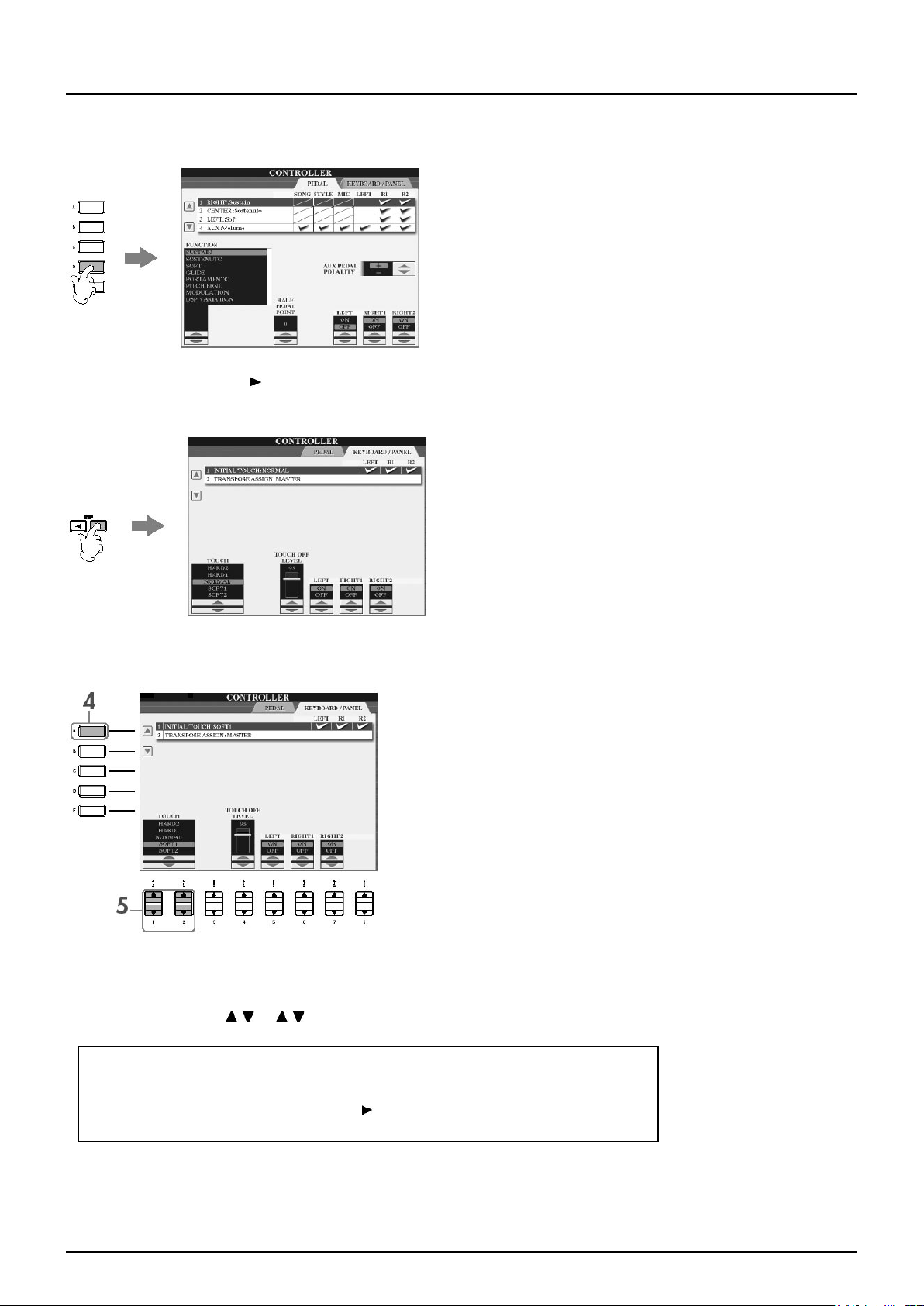
Operações na tela básica
2. Pressione o botão [D] para selecionar a categoria CONTROLLER. Quando a
categoria selecionada é dividida em sub-categorias, a indicação será mostrada na
tela.
3. Pressione o botão TAB [ ] para selecionar a indicação KEYBOARD/PANEL.
Quando a configuração é dividida em configurações adicionais, uma lista será
mostrada na tela.
4. Pressione o botão [A] para selecionar o toque inicial “1 INITIAL TOUCH”.
5. Pressione o botão [1 ]/[2 ] para selecionar o toque através do teclado.
Ao longo deste manual, setas são usadas nas instruções e indicam em taquigrafia
(abreviações) o processo de chamada de certas telas e funções.
Por exemplo, as instruções acima podem ser indicadas em taquigrafia como:
[FUNCTION]. [D] CONTROLLER. TAB [ ] KEYBOARD/PANEL. [A] 1 INITIAL
TOUCH.
27
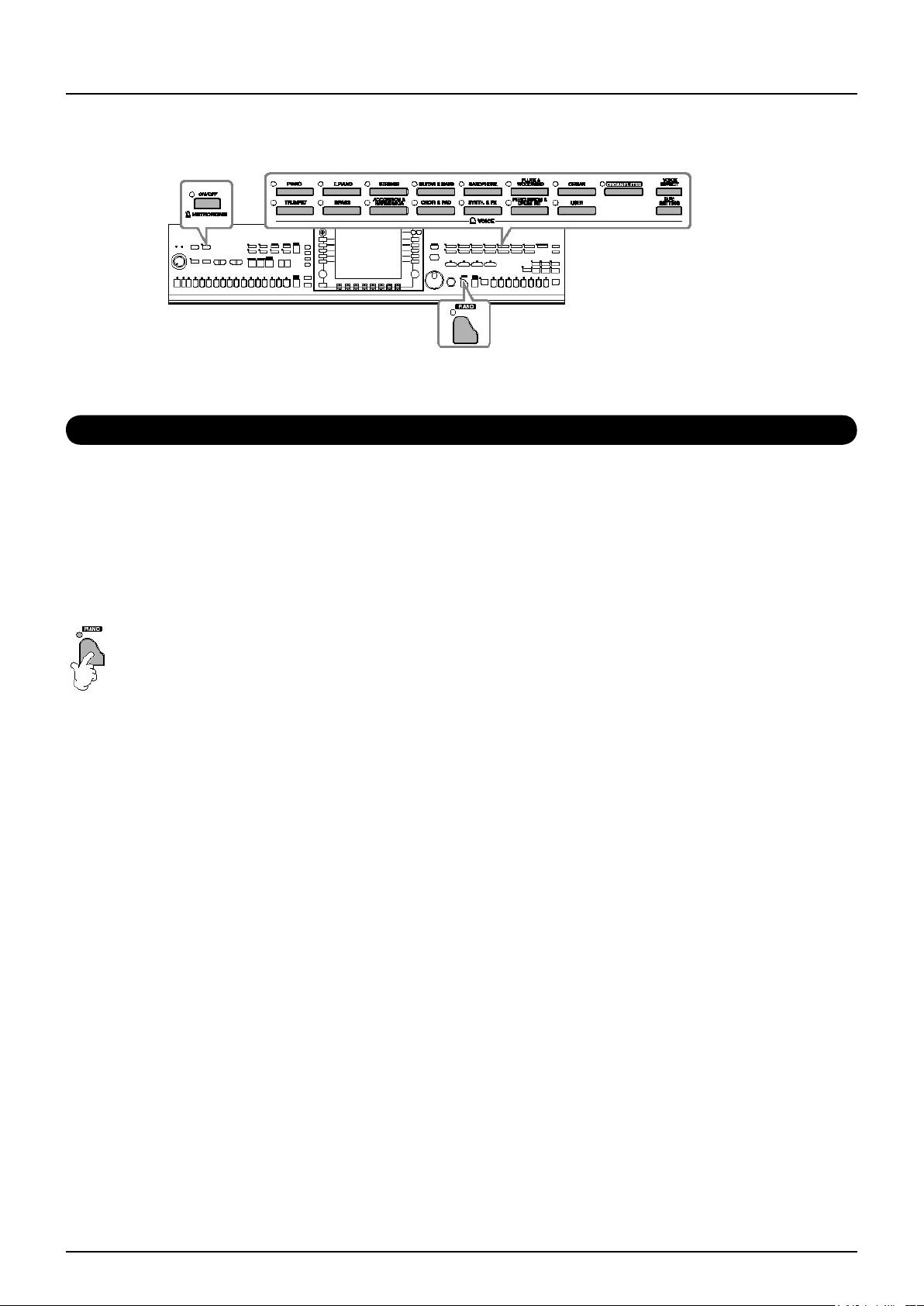
Tocando vozes
O Clavinova possui uma variedade de vozes e incluindo vozes de piano
excepcionalmente realistas.
botões VOICE (página 31)
botão [ON/OFF]
metrônomo
(página 30)
botão [PIANO] (veja abaixo)
Tocando a voz piano
Aqui, nós acionaremos e tocaremos a voz de piano. Você pode tocar a voz de piano
usando os pedais ou o metrônomo.
Toque piando com um toque
Esta característica permite você reconfigurar o CVP inteiro para tocar com vozes de
piano. Não importa as configurações que você fez no painel, você pode chamar as
configurações de piano imediatamente por um único toque de botão.
Aperte o botão [PIANO] na parte direita do painel.
Função de “travar” configurações de piano
Esta função o deixa “travar” o piano de forma que você não muda as configurações
apertando outro botão no painel. Uma vez travado, o CVP fica no modo de piano, até
mesmo se outros botões são apertados—prevenindo você de começar uma Música
acidentalmente (página 34) durante seu desempenho de piano.
1. Aperte o botão [PIANO] na parte direita do painel por alguns instantes, até uma
mensagem aparecer o incitando para habilitar a função de “travar” o piano.
2. Aperte o botão [F] (OK) para ativar a função de “travar” o piano.
3. Para desligar a função de “travar” o piano, aperte o botão [PIANO] novamente por
alguns instantes.
28
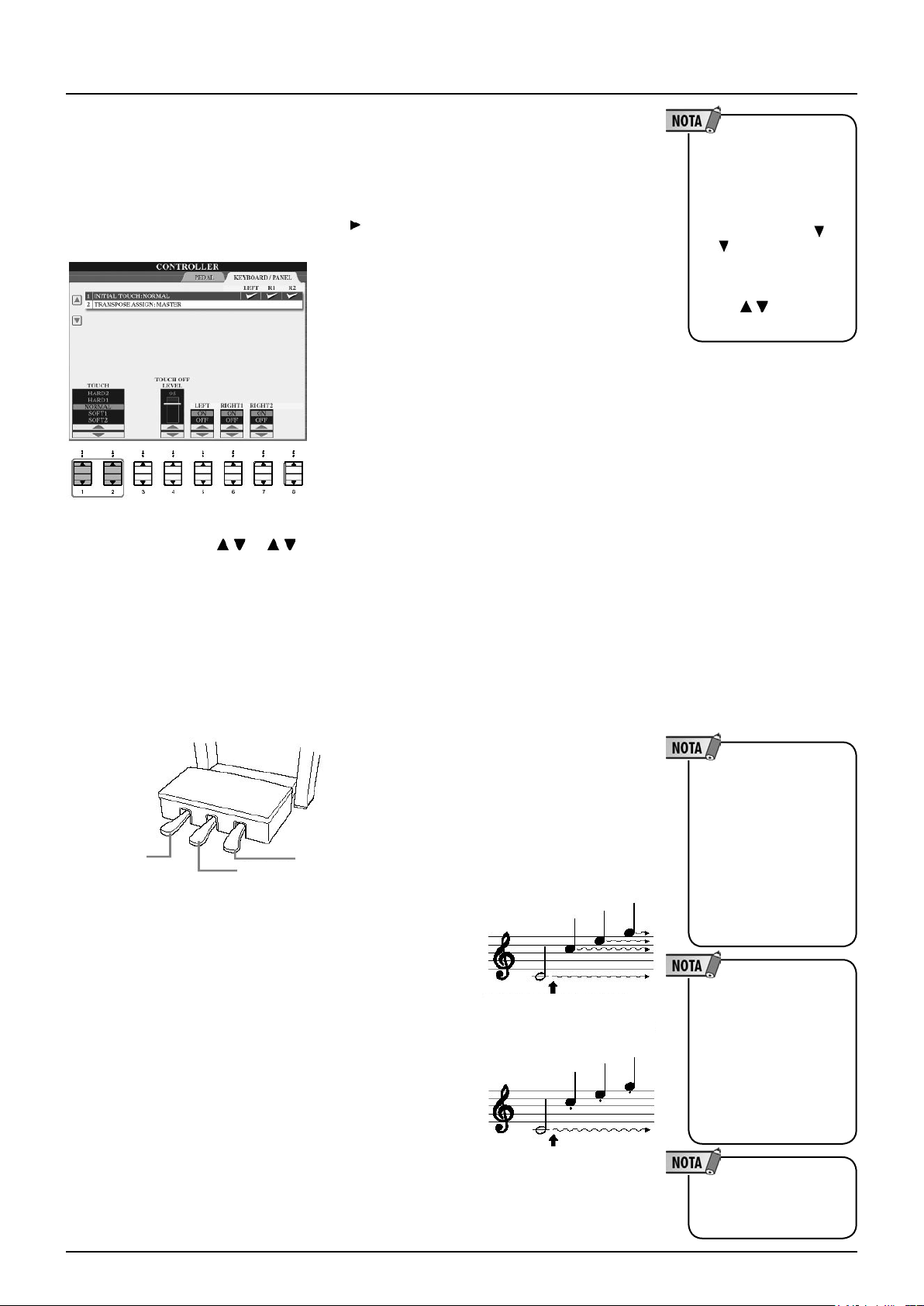
Configurando sensibilidade de toque do teclado
Você pode ajustar a resposta de toque do instrumento (como o som responde
ao modo que você toca as teclas). O tipo de sensibilidade de toque se torna a
configuração comum para todas as Vozes.
1. Abra a tela de operação:
[FUNCTION] - [D] CONTROLLER - TAB [ ] KEYBOARD/PANEL - [A] 1 INITIAL
TOUCH
Tocando vozes
• Esta configuração não
muda o peso do teclado.
• Quando você não quer
aplicar sensibilidade de
toque, desligue todas as
partes correspondentes
apertando os botões [5
]–[7 ] . Quando a resposta
de toque é desdligada, você
pode especificar o nível de
volume fixo apertando o
botão [4 ].
2. Aperte os botões [1 ]/[2 ] para especificar a resposta de toque.
HARD 2 Exige tocar forte para produzir volume alto. Melhor para
quem tem um toque pesado.
HARD 1 Exige tocar moderadamente forte para volume alto.
NORMAL resposta de toque padrão.
SOFT 1 Produz volume alto com tocando com força moderada.
SOFT 2 Produz volume relativamente alto até mesmo com uma
força suave. Melhor para quem tem um toque suave
Usando os Pedais
O Clavinova possui três pedais.
pedal esquerdo
pedal sustenido
pedal abafador
Pedal de sustentação (Direito)
O pedal de sustentação executa a mesma função de
um pedal de sustentação de um piano acústico ,lhe
deixando sustentar o som das vozes depois de soltar
as teclas.
Quando você pressiona o pedal
Pedal de sustain (Centro)
Se você toca uma nota ou acorde no teclado e aperta
o pedal de sustain enquanto segurando a nota(s), as
abafador aqui, as notas que você
tocar antes de liberar o pedal tem
umsustain mais longo
notas sustentarão contanto que o pedal seja segurado.
Notas subseqüentes não serão sustentadas.
Pedal esquerdo
Quando a voz do Piano é selecionada e este pedal
é apertado ele reduz o volume e ligeiramente mudan
o timbre das notas que você toca. As configurações
nomeadas a este pedal podem diferir dependendo da
Voz selecionada.
Quando você pressiona o pedal
abafador aqui enquanto segura
a(s) nota(s), as notas matém o
sustain enquanto você segurar
o pedal
• Algumas vozes podem soar
continuamente ou podem
ter uma decadência longa
depois das notas forem
soltas enquanto o pedal de
sustentação é segurado.
• Certas Vozes do
“PERCUSSION & DRUM
KIT,,” “GM&XG” e “GM2”
podem não ser afetados pelo
uso do pedal de sustentação.
• Certas vozes, como
[STRINGS] ou [BRASS],
só serão sustentadas
continuamente quando o
pedal de sustain é apertado.
• Certas Vozes no
“PERCUSSION & TAMBOR
KIT”, “GM&XG” e “GM2”
podem não ser afetados pelo
uso do pedal de sustain.
A profundidade do efeito do
pedal esquerdo pode ser
ajustada (página 95).
29
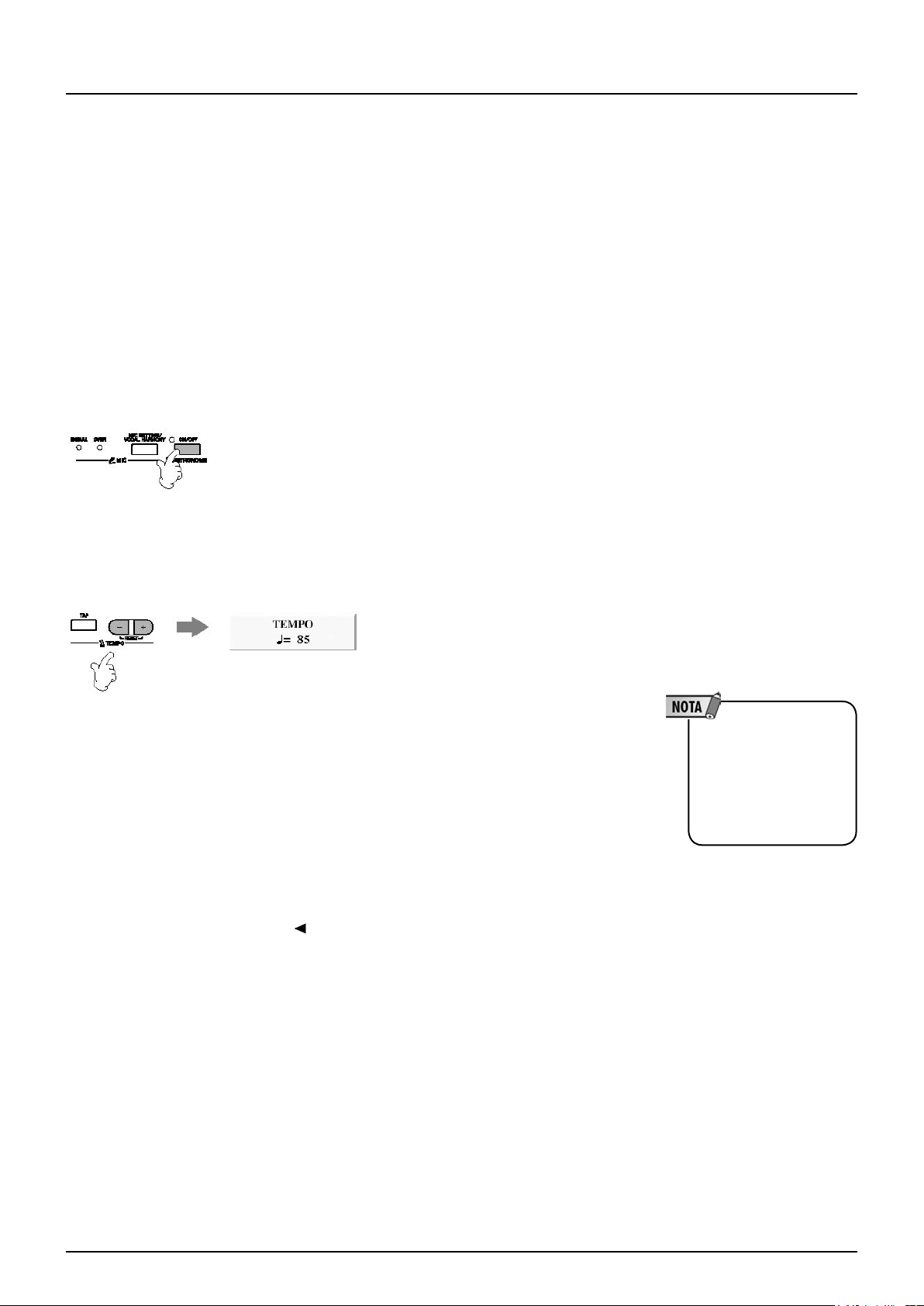
Tocando vozes
Foot Controller/Footswitch
Um foot controller (FC7) ou footswitch (FC4 ou FC5) da Yamaha pode ser conectado
na saída AUX PEDAL controlando várias funções nomeadas (página 186).
Fazendo configurações para os pedais
Você pode nomear uma ou várias funções aos três pedais ou a um controller/
footswitch opcional e pode fazer coisas como começar e parar o Estilo (página 186).
Usando o Metrônomo
O metrônomo possue um som de clique e lhe dá um guia de tempo preciso quando
você pratica, ou lhe deixa ouvir e conferir sons de tempo específicos.
1. Aperte o botão METRONOME [ON/OFF] para começar o metrônomo.
2. Para parar o metrônomo, aperte o botão METRONOME [ON/OFF] novamente.
Ajustando o tempo ou fixando a personalização do tempo do som de metrônomo
Ajustando o tempo do Metrônomo
1. Aperte o botão o TEMPO [¨C]/[+] para chamar a tela de configuração de tempo.
2. Aperte os botões TEMPO [–] / [+] para fixar o tempo.
Apertando e segurando qualquer botão você pode aumentar ou diminuir o valor. Você
também pode usar o dial [DATA ENTRY] para ajustar o valor. Para reajustar o tempo,
aperte os botões TEMPO [–] / [+] simultaneamente.
3. Aperte o botão [EXIT] para fechar a tela de Tempo.
Determine a personalização de tempo do metrônomo e outras configurações
1. Abra a tela de operação:
[FUNCTION] - [I] UTILITY - TAB [ ] CONFIG 1 - [B] 2 METRONOME
Sobre a tela de Tempo
O número na tela indica
quanto uma colcheia bate
em um minuto. O alcance
está entre 5 e 500. Quanto
mais alto o valor maior o
tempo.
30
